- Navegadores

Instalar el navegador Safari en Windows
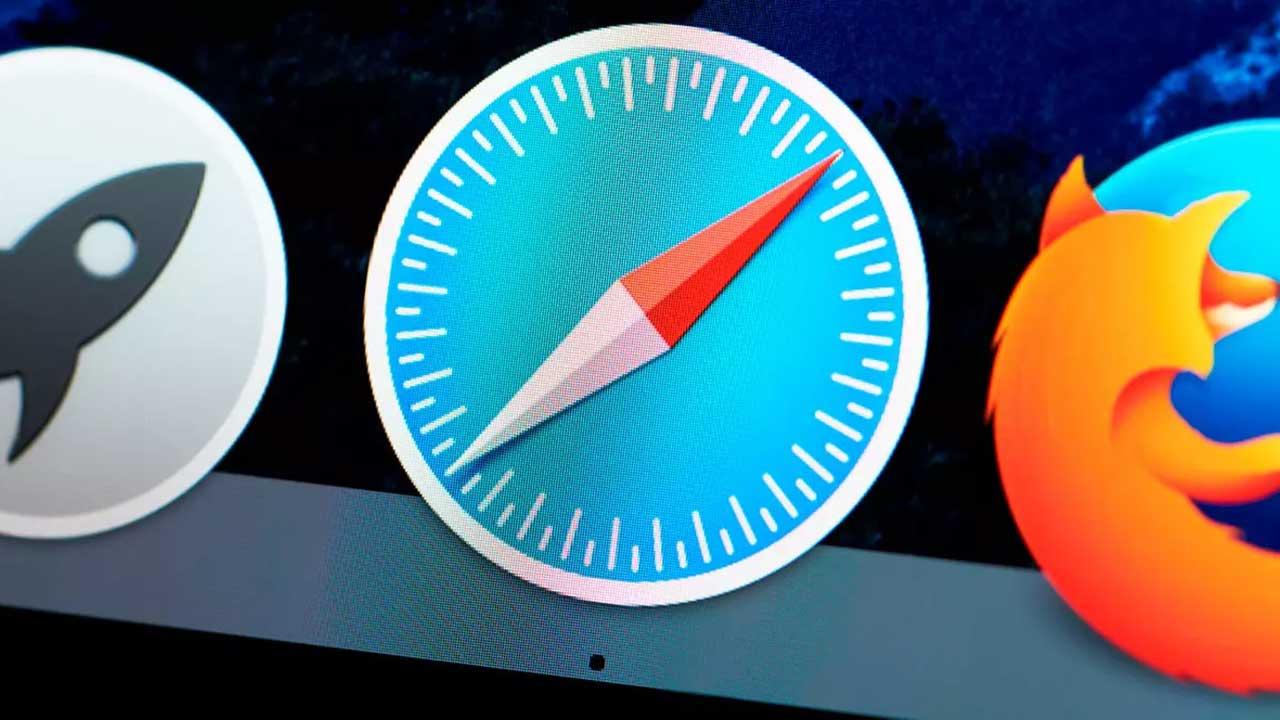
Aunque seguro que todos tenemos nuestro navegador favorito (Google Chrome, Firefox, Edge, Opera…), en la red podemos encontrar una gran cantidad de alternativas diferentes. Aunque muchos de ellos son simples copias de los anteriores con un par de cambios, los más importantes son los que desarrollan y mantienen las grandes compañías. Y uno de los navegadores menos conocidos, especialmente por los usuarios de Windows, es Safari, el navegador de Apple.
Igual que Microsoft tiene Edge, Google tiene Chrome y Mozilla tiene Firefox, Apple se encarga del desarrollo y mantenimiento de su navegador Safari. Este es el navegador usado por defecto en todos los Mac con sistema operativo macOS, así como en los iPhone con iOS y los iPad con iPadOS.
Normalmente las aplicaciones de Apple no suelen salir del ecosistema, siendo «exclusivas» para sus usuarios. Sin embargo, con este navegador la cosa es diferente. Apple permite a los usuarios de Windows hacer uso de su navegador, aunque puede que no sea del todo recomendable hacerlo.
Historia de WebKit
WebKit es el motor web que utiliza el navegador de Apple, Safari, además de otros muchos. Es cierto que este motor no está en sus mejores momentos, pero sigue siendo uno de los más importantes, usado por una buena variedad de navegadores web, tanto privativos como abiertos.
Este motor comenzó su desarrollo en 1998 como parte de un proyecto de KDE, aunque no fue hasta 2002, cuando Apple hizo un fork del proyecto, cuando se le empezó a denominar como «WebKit». Este motor fue adaptado rápidamente al navegador de Apple mediante el uso de bibliotecas propias de macOS como WebCore y JavaScriptCore. Pero, aunque generalmente está asociado con Apple y Safari, en realidad ha habido muchos navegadores que han pasado por él.
Google Chrome y Chromium, sin ir más lejos, son dos navegadores que han estado usando este motor hasta que migraron ambos proyectos al motor actual, Blink. Con Opera ocurrió lo mismo, ya que ha sido el motor por defecto desde la versión 15 hasta que dio el salto a Blink.
Algunos navegadores, además del de Apple, que lo siguen utilizando son:
- Konqueror (navegador de KDE).
- El navegador de PlayStation 3, 4 y 5 (a raíz de él y sus vulnerabilidades se han conseguido piratear las 3 consolas).
- SRWare Iron (versiones muy antiguas).
- Maxthon (antes de la versión 6).
Cada vez quedan menos navegadores usando WebKit. Y, si esto sigue así, al final Apple terminará pasando por el aro y cambiando el motor de sus plataformas por, por ejemplo, Blink. Si no, tiempo al tiempo.
Ventajas e inconvenientes de Safari
El navegador Safari es uno de los mejores que podemos usar dentro del ecosistema de Apple. Especialmente en macOS. Este navegador web se caracteriza por ser un navegador muy completo, rápido de usar y, sobre todo, seguro y privado . Cuenta con una gran compatibilidad con todo tipo de páginas web y además permite desplazarnos hasta por las webs más grandes y pesadas con total fluidez.
El navegador de Apple se sincroniza a través de iCloud con todos los dispositivos que tengamos en nuestro poder. Esto nos permite tener todas las pestañas, contraseñas, marcadores, favoritos y todo siempre a nuestra mano. Incluso nos permite enviar webs directamente de un dispositivo a otro a través de la sincronización. Safari utiliza un motor Webkit , un motor de código abierto mucho más ligero y rápido que, por ejemplo, Blink, el motor de Chrome.
Sin embargo, Apple siempre anda haciendo de las suyas. Y es que, aunque parecía un navegador multiplataforma, desde Safari 5 este navegador es exclusivo de los sistemas operativos de Apple: macOS y iOS.
La versión que existe actualmente de Safari para Windows es la 5.1.7 y se encuentra totalmente obsoleta . La compañía de Cupertino suspendió el desarrollo de Safari para Windows hace varios años y, por lo tanto, la versión actual está anticuada, le faltan muchas funciones, no está actualizada con los parches de seguridad y es probable que también tenga otros problemas. Al no incorporar las mejores en seguridad que se han incorporado a la web desde hace más de una década, cada vez que visitemos un sitio web con Safari, lo más probable es que nos informe de que se trata de una web peligrosa, por lo que utilizar este navegador de forma habitual hoy en día es una auténtica pesadilla, al igual que Internet Explorer.
En consecuencia, no es recomendable para la mayoría de los usuarios descargar e instalar Safari en Windows, ya que ni si quiera se encuentra disponible en su propia página web y hay que echar mano de webs externas donde se encuentre almacenada su última versión.
Además, no se lleva muy bien con las últimas tecnologías web, pudiendo ver problemas al ejecutar cierto código JavaScript y procesar determinado contenido CSS. Tampoco es compatible con los formatos de audio y vídeo más modernos, como .VP9 y .ogg, lo que supone un problema para reproducir contenido en streaming.
Cómo instalarlo en Windows
Instalar Safari en Windows 10 (o en Windows 11, 7 o 8.1) no tiene ningún misterio. Aunque Apple ha ocultado la sección de descarga de su navegador (por motivos que veremos más adelante), aún es posible descargar la última versión del navegador publicada para Windows desde el siguiente enlace . Si Windows detecta la descarga como insegura, al tratarse de un archivo ejecutable, debemos pulsar sobre los tres puntos en horizontal que se muestran a la derecha de «No se puedo descargar…» y seleccionar la opción Descargar.
El archivo está disponible en los servidores de Apple, tal y como podemos ver en la URL enlazada, sin embargo, al tratarse de un archivo que se ha actualizado durante muchos años, la empresa con sede en Cupertino no lo ha actualizado para añadir la firma correspondiente que Microsoft necesita en el archivo para reconocerlo automáticamente como seguro.
Una vez descargado el siguiente instalador, lo ejecutamos en nuestro ordenador, como cualquier otro programa, y seguimos las instrucciones que nos aparecen en el asistente.
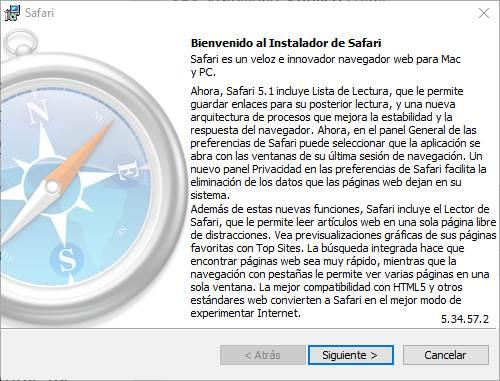
Después de aceptar el acuerdo de software para continuar con la instalación, hacemos clic en Siguiente .
En la siguiente pantalla debemos de seleccionar las opciones de instalación entre:
- Instalar accesos directos de Safari en el escritorio.
- Hacer de Safari el navegador por omisión de todos los usuarios.
- Instalar Bonjour para Windows: permite a Safari detectar los dispositivos compartidos de nuestra red local y ponerlos a su disposición.
- Actualizar Safari automáticamente: como se encuentra obsoleto, esta función no se volverá a llevar a cabo.
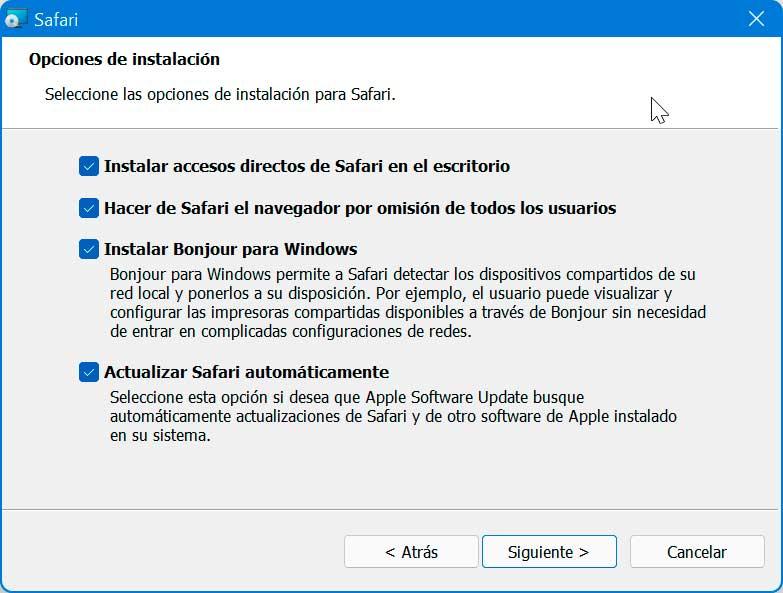
Así, dependiendo de las necesidades de cada caso podremos elegir un tipo de instalación de este navegador u otra. Lo que os recomendamos es no establecer Safari como navegador predeterminado en un equipo basado en Windows, hay otras opciones mucho más interesantes. Al mismo tiempo la llegada de accesos directos a este programa directamente desde el escritorio ya dependerá de cómo tengamos este apartado de Windows . Es importante saber que saturar el escritorio de elementos no es lo más recomendable ya que puede afectar de forma negativa al funcionamiento general del sistema, especialmente al arranque.
Posteriormente seleccionamos la carpeta de destino en la que se instalará los archivos del navegador. De forma predefinida se instala en la carpeta Archivos de programas (x86) si bien podemos cambiarla.
Tras esto pulsamos en el botón de Instalar y esperamos a que se complete todo el proceso.
Cuando finalice la instalación de Safari ya podemos empezar a usar este navegador en nuestro ordenador. Sin embargo, desde que lo ejecutamos por primera vez empezaremos a darnos cuenta de los problemas.
¿Problemas al instalar? Prueba el modo compatibilidad
Como ya hemos explicado anteriormente, la versión de Safari para Windows lleva muchos años sin actualizarse. Y esto no solo se traduce en problemas de seguridad y a la hora de visitar ciertas páginas web modernas, sino también a la hora de instalar y ejecutar el programa en las últimas versiones de Windows.
Si nos encontramos con este problema, lo que debemos hacer es probar el modo compatibilidad de Windows. Para ello, antes de ejecutar el instalador que hemos bajado de la web de Apple, lo que haremos será hacer clic con el botón derecho sobre él para abrir el panel de «Propiedades». Dentro de él nos iremos al apartado «Compatibilidad», y elegiremos una versión anterior de Windows. Por ejemplo, no suele dar problemas con Windows 7.
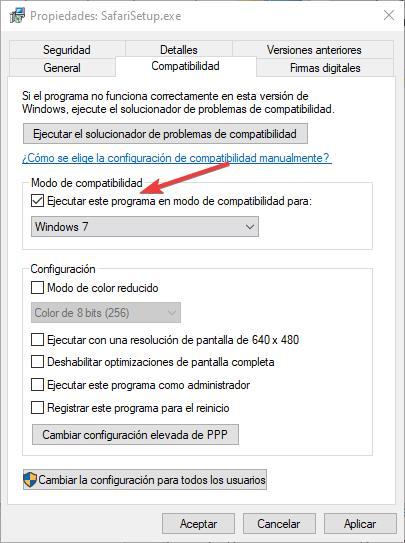
Del mismo modo, si la descarga e instalación se realiza sin problemas, pero no podemos ejecutar el navegador en nuestro PC, lo que debemos hacer es lo mismo, pero con el ejecutable de Safari. Es decir, una vez instalado el navegador, haremos clic derecho sobre su icono para abrir el panel de propiedades y, dentro de él, seleccionaremos la pestaña «Compatibilidad» para marcarle que queremos que se ejecute como si fuera Windows 7.
Es importante saber que esta función integrada en Windows nos puede ser de mucha ayuda en múltiples ocasiones. Lo que en realidad queremos decir con esto es que tendremos la posibilidad de utilizar este modo de compatibilidad con muchos de los programas antiguos que deseemos ejecutar en las últimas versiones del sistema. Lo que hace en este caso el software de Microsoft es adaptarse a las librerías y modos de funcionamiento de versiones antiguas para ese software en concreto.
De ahí precisamente la importancia de especificar la versión de Windows para la que deseamos aplicar la compatibilidad a ese programa, como es el caso que nos ocupa. Además, es interesante saber que esta compatibilidad es una función que podemos utilizar y dará que podemos sacar provecho para múltiples programas en Windows. Esto es algo que se hace especialmente patente en entornos empresariales o más profesionales.
Aquí los usuarios en determinadas ocasiones necesitan utilizar, sí o sí, una determinada aplicación en el trabajo. Por tanto, si no podemos instalarla o no es compatible con las últimas versiones del sistema operativo de Microsoft, siempre se puede echar mano de esta interesante característica para así poder seguir trabajando en un equipo actualizado, pero con un programa antiguo. De hecho, muchas administraciones oficiales tienen que echar mano de esta función de la que os hablamos.
Los problemas de usar el navegador de Apple
Es cierto que Safari no tiene nada que hacer frente a la cuota de mercado de Google Chrome. Incluso en los sistemas operativos de la compañía los usuarios instalan Chrome y Firefox para navegar con ellos. Por comodidad o costumbre, principalmente. El primer problema al que nos vamos a enfrentar si instalamos Safari en nuestro PC es que vamos a tener problemas de visualización con un gran número de páginas web, ya que, al llevar tantos años sin actualizarse, no es compatible con las tecnologías web que se utilizan en la actualidad.
Además, el protocolo TLS (utilizado para las conexiones seguras a servidores https) utiliza la versión 1.2, mientras que en la actualidad ya nos encontramos en la versión 1.3. De esta forma, si tratamos de conectarnos a una web segura que utilice TLS 1.3 nunca vamos a poder acceder desde Safari. Si tenemos en cuenta que TLS 1.3 está disponible desde 2018, es más que probable que cualquier web segura que se precia se haya actualizado y haya dejado de ofrecer soporte a la versión que utiliza Safari.
Tampoco vamos a poder disfrutar de las plataformas de vídeo en streaming como Netflix o YouTube, plataformas que utilizan el códec .VP9 que permite comprimir aún más el vídeo sin perder calidad. Vamos, que, lo miremos por donde lo miremos, hoy en día, no existe ningún motivo de peso que nos invite a utilizar Safari tanto en Windows 10 como en Windows 11, un navegador que, por cierto, tenía un rendimiento bastante peor al de otros navegadores de la época.
De ahí que podamos llegar a la conclusión de que en estos instantes tenemos al alcance de la mano las suficientes alternativas en forma de navegadores como para elegir cualquier otro. Cierto es que algunos usuarios que hayan pasado de equipos de la marca de la manzana mordida, a Windows, lo echen de menos en cierto modo. Pero a estas alturas no es interesante muy recomendable echar mano de Safari cuando hay tantos títulos con los que podemos navegar con total seguridad y sin problemas.
¿Qué ha pasado con Safari para Windows?
Sin embargo, Safari era una buena alternativa para los que querían un navegador innovador, ligero y rápido. Por desgracia, Apple abandonó el desarrollo de la versión para Windows de este navegador y, desde hace muchos años (desde 2012) este navegador no se actualiza.
La interfaz de Safari para Windows deja mucho que desear. Es una interfaz similar a la de las versiones más antiguas de Internet Explorer. Además, debido a que su motor no se actualiza desde hace años, muchas webs funcionan mal , o simplemente no funcionan. También cabe destacar que el funcionamiento en general de Safari para Windows siempre ha dejado muchísimo que desear, tanto en cuanto a rendimiento, como en cuanto a consumo de recursos, dando a entender desde Apple que no tenían ningún interés en lanzar una versión para Windows optimizada.
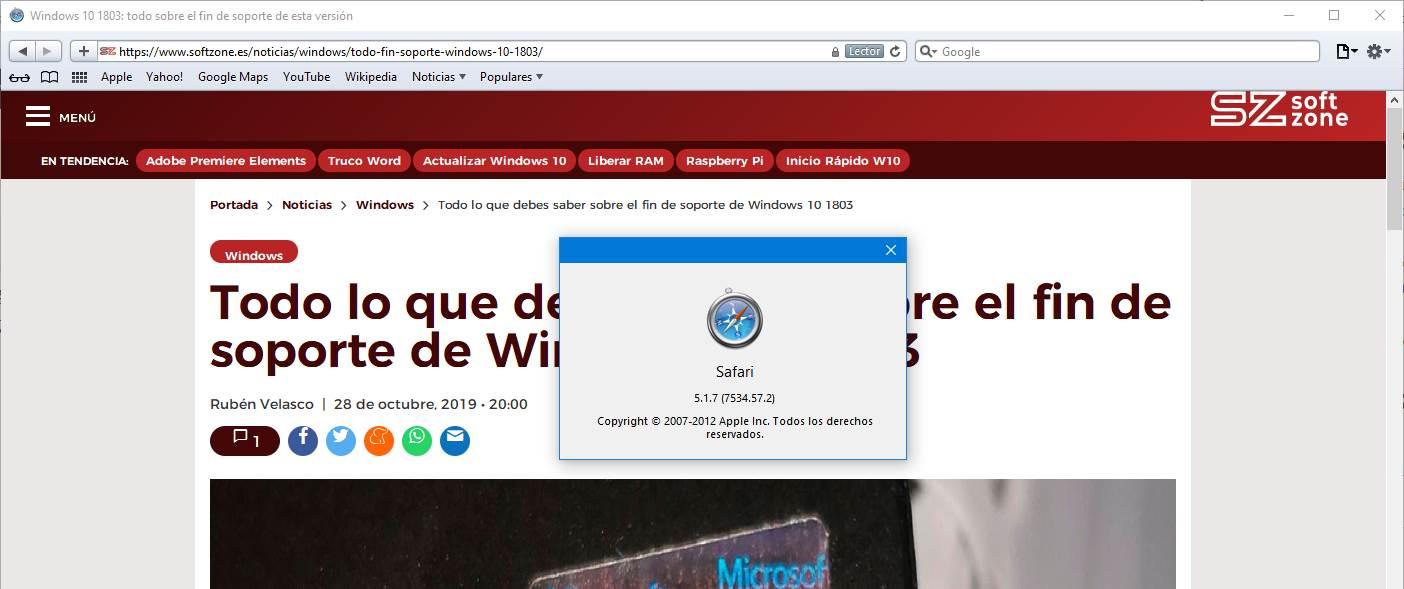
Además, debemos tener en cuenta que un navegador sin actualizar está plagado de vulnerabilidades. Debemos extremar la precaución al utilizar este navegador para Windows, ya que en los últimos años Apple ha corregido varios fallos graves en Safari para macOS y iOS, fallos que en la versión de Windows siguen presentes.
Hoy en día, es muy poco probable que Apple centre sus esfuerzos en lanzar una versión de Safari para Windows, por varios motivos. El primero es que el esfuerzo realmente no merecerá la pena, ya que con Chrome dominando el mercado y con las soluciones de Edge y Firefox, los usuarios tienen más que suficiente. Además, Safari no destaca por ser un navegador excepcional, ni tan siquiera en macOS, por lo que, fuera de su sistema operativo, es poco probable que lo hiciera mejor.
Otro de los motivos por los que Apple no tienen ninguna intención de lanzar una versión de Safari para Windows es que con la aplicación iCloud disponible en Windows, permite sincronizar todos los marcadores y contraseñas almacenadas en Safari para iOS o macOS, con el navegador predeterminado instalado en Windows. De esta forma, Apple permite a los usuarios de Windows, utilizar cualquier otro navegador teniendo siempre a mano todos los marcadores de su iPhone, iPad o Mac, si, además, disponen de un equipo con este sistema operativo.
¿Puedo instalar la última versión de Safari?
Salvo que tengas macOS, iOS o iPadOS, no es posible instalar y utilizar la última versión de Safari en el navegador. Apple abandonó su desarrollo hace ya tiempo y, aunque aún es posible descargar los instaladores, esta versión está completamente obsoleta. De hecho, esta es otra de las múltiples razones por las que no es recomendable descargar y utilizar en el día a día el navegador de macOS del que os estamos hablando en estas líneas.
Para poder probar la última versión se Safari en Windows 10 o Windows 11, la única posibilidad es instalar macOS en una máquina virtual, u optar por una configuración hackintosh que nos permita tener el sistema operativo de Apple funcionando de forma nativa en un PC convencional. Sin embargo, realmente no merece la pena ya que la versión más actualizada de Safari no ofrece ninguna funcionalidad que no podemos encontrar en cualquier otro navegador como Chrome, Edge o Firefox.
¿Puedo sincronizar los datos con otro navegador?
Como es habitual dentro del mercado de Apple, su navegador web, Safari, como no podía ser de otra forma, hace uso de los propios servicios de la compañía para sincronizar sus datos con la nube. Es decir, para poder tener nuestras contraseñas, marcadores y demás datos sincronizados con la nube tendremos que hacer uso de la nube de iCloud.
En macOS, iOS y iPadOS, esto funciona a la perfección. El navegador utiliza perfectamente la nube de la compañía para que sus datos estén siempre sincronizados con todos los dispositivos. Sin embargo, en Windows esto no es posible. Para Apple, llevar este navegador a los usuarios de Windows ha sido un error, y por ello lo ha dejado abandonado a su suerte. Por ello, no es posible hacer uso de los servicios de sincronización en la nube de la compañía para sincronizar nuestros datos ni con la nube ni con otros ordenadores. Ni siquiera entre un Safari de Windows y otro de macOS. Todos los datos que guardemos en Safari para Windows se guardan en el propio PC, y, si no hacemos copia a mano, los perderemos para siempre.
Además, este navegador web tampoco es compatible con extensiones en Windows, por lo tanto, tampoco podemos echar mano de desarrolladores externos, ni de nuestras habilidades de programación, para suplir esta carencia. En pocas palabras: no, no es posible. Un hándicap más para este navegador. Pero, no todo está perdido.
Sin embargo, si no utilizamos Safari en nuestro PC pero si otros navegadores como Edge, Chrome o Firefox, si vamos a poder sincronizar los marcadores almacenados en cualquier versión de Safari (iPhone, iPad o macOS) a través de la aplicación iCloud siempre y cuando tengamos activada esta función. La aplicación iCloud disponible en la Microsoft Store, no solo nos permite acceder al contenido almacenado en la nube de Apple desde cualquier equipo gestionado por Windows 10 0 Windows 11, sino que, además, también nos permite sincronizar los marcadores de Safari con el navegador que utilicemos en Windows junto con las contraseñas.
A pesar de haber abandonado hace más de 10 años a los usuarios de Windows, Apple reconoció que la gran mayoría de sus clientes, utilizan Windows y no macOS, por lo que se vio, moralmente, obligada a lanzar una aplicación que les permitiera sincronizar los marcadores, contraseñas y acceder al contenido almacenado en iCloud, ya de lo contrario, los usuarios optarían por utilizar otras plataformas de almacenamiento para almacenar las fotografías y vídeos que hacen con sus dispositivos.
Esta aplicación, también permite sincronizar tanto el calendario como la agenda de contactos, aunque únicamente con la aplicación Outlook incluida en la suscripción Microsoft 365. Si no tenemos Outlook instalado, la única forma de poder acceder a los contactos y el calendario pasa por utilizar la aplicación Correo y Calendario nativa de Windows, aunque los datos no se sincronizarán, por lo que cualquier cambio que hagamos, se almacenará únicamente en nuestro PC y no se trasladará a nuestros dispositivos móvil de Apple o Mac.
Establecer Safari como navegador predeterminado
Llegados a este punto, ya que hemos instalado el navegador de la propia firma de la manzana mordida en nuestro PC con Windows, quizá lo vayamos a usar a menudo. Lo que os queremos decir con todo esto es que se puede dar el caso de que a partir de ese momento queramos usarlo como programa habitual a la hora de movernos por Internet. En ese supuesto, lo mejor que podemos hacer es establecerlo como predeterminado en el sistema. Así, las llamadas externas compatibles, se abrirán de manera directa en Safari en lugar de en el navegador que usábamos hasta ahora.
Pues bien, para conseguir esto que os comentamos, lo primero que haremos será acceder a la aplicación de Configuración del propio sistema. Esto es algo que logramos a través de la combinación de teclas Win + I , para después situarnos en la opción de Aplicaciones.
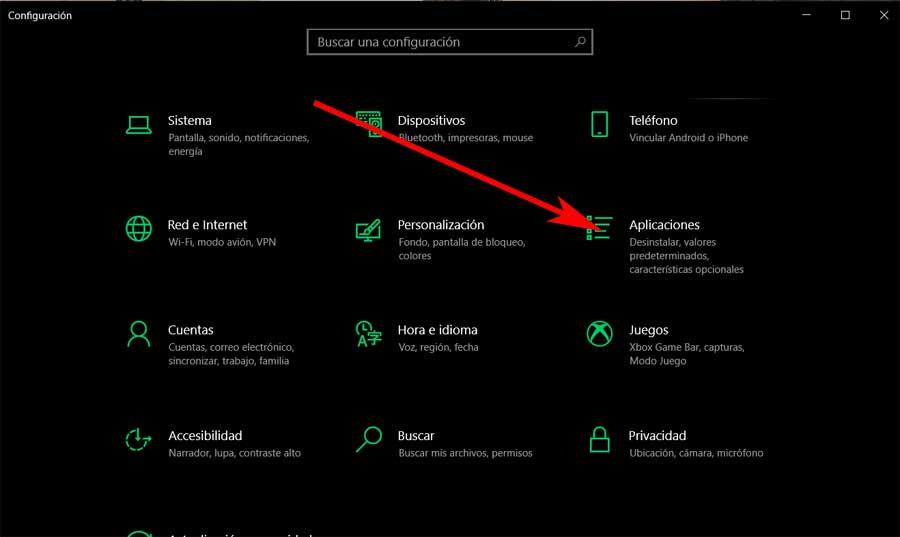
Aquí, en el panel izquierdo, nos encontramos con una entrada llamada Aplicaciones predeterminadas, que es la que pinchamos. Por tanto, para terminar, no tenemos más que localizar el apartado de Navegador Web , donde pinchamos en el icono actual para después elegir Safari, con lo que se convertirá en el predeterminado.
Alternativas seguras para navegar por Internet
Por los motivos que hemos explicado, no es recomendable, bajo ningún concepto, usar el navegador de Apple fuera del ecosistema de los Mac. Si venimos de macOS, y estamos buscando un buen navegador que nos sirva para Windows, entonces debemos plantearnos una de las siguientes opciones, opciones que podemos utilizar en combinación con la aplicación iCloud para Windows para sincronizar los marcadores, contraseñas y demás en ambas direcciones, un motivo más para o utilizar la obsoleta versión de Safari para Windows de Apple.
Microsoft Edge
Windows 10 y Windows 11 cuentan con su propio navegador, Edge . Este navegador utiliza un motor Chromium, por lo que tendremos la misma compatibilidad y las mismas prestaciones que con cualquier otro navegador basado en Chromium, como por ejemplo poder usar las extensiones de la tienda de Chrome. Edge es un navegador repleto de funciones y características, muy sencillo de usar y no depende de Google.
Con este navegador vamos a poder agrupar y contraer las pestañas para organizar el contenido o añadirlas a una colección que seleccionar más tarde. También cuenta con un lector inmersivo que nos ayudará mantener la concentración mientras leemos eliminando en artículos y sitios web el contenido innecesario y las distracciones. Además, también está disponible para dispositivos móviles iOS y Android, por lo que podemos utilizarlo sin problemas como nuestro navegador predeterminado en cualquier sistema operativo, bueno, excepto en Linux.
Lo mejor y lo peor
Se trata de una de las alternativas que en el futuro van a competir con Google Chrome más serias que podemos encontrar en el mercado y que además se caracteriza por su gran rendimiento cuando está funcionando ya que se trata de una herramienta nativa de Windows por lo que siempre nos ofrecerá el mejor rendimiento posible que cualquier otro navegador.
Comparte algunos de los importantes problemas relacionados con la privacidad que podemos encontrar en otros navegadores como Chrome, pero al final es el coste que debemos pagar por navegar por internet.
Google Chrome
Más allá de Edge tenemos a Google Chrome . Este es el navegador más usado que podemos encontrar en toda la red. Desarrollado y mantenido por Google, es un navegador seguro, compatible y totalmente funcional. Es, sin duda, una de las opciones por defecto para aquellos usuarios que tengan dudas, y a raíz de él podemos ir hacia un lado o hacia otro.
Este navegador se ha diseñado para soportar las aplicaciones web más complejas de la actualidad, y es totalmente compatible con los más modernos lenguajes de programación web. Nos permite navegar con facilidad a través del uso de pestañas, sin que un fallo de una pueda generar incidencia o modificación en el resto. Es multiplataforma y cuenta con constante actualizaciones para conseguir ser el navegador más rápido, estable y funcional.
Pros y contras
Aquí nos encontramos con el navegador de internet más representativo e importante que hay infinitamente por encima de Safari de Apple. Su penetración de mercado es tan grande que la mayoría de los desarrolladores de internet se centran en este programa. Nos encontramos ante uno de los programas de ese sector más queridos y completos que hay, pero que al mismo tiempo también nos presenta algunos serios inconvenientes referentes a su uso diario.
Hablamos de una aplicación que pertenece al gigante Google y que se compenetra a la perfección con el resto de las plataformas, por lo que comparte multitud de datos privados que no gusta a la mayoría. Además aquí también debemos tener en consideración que muchos usuarios se quejan del excesivo consumo de recursos del equipo que hace este navegador en concreto. No en vano al ser tan completo en cuanto a su funcionalidad y herramientas, este alto consumo de CPU y memoria RAM es casi inevitable.
Mozilla Firefox
En el extremo opuesto a Chrome tenemos a Firefox . El navegador de Mozilla destaca, sobre todo, por ser un navegador totalmente gratuito y de código abierto. Un navegador creado pensando en la comunidad, primando la seguridad y la privacidad sobre todo lo demás. Si no queremos pasar por el aro de Microsoft ni por el de Google, este es el navegador que debemos escoger para sustituir a Safari.
El navegador cuenta con bloqueadores de seguimiento, para evitar que los rastreadores en línea puedan recopilar datos que ayuden a terceros mejorar sus servicios, bloquea scripts dañinos, cookies, contenido de seguimiento y mineros criptográficos. También cuenta con un Administrador de tareas para controlar cada pestaña. Además, cuenta con su propia tienda de extensiones para aumentar sus funcionalidades.
A favor y en contra
Sus desarrolladores siempre han querido priorizar la privacidad de sus usuarios, de aquí el éxito que ha tenido durante mucho tiempo. Firefox es, junto a Brave, el navegador que mayor privacidad nos ofrece en la actualidad, ya que incluye un gran número de herramientas para bloquear la recopilación de datos de las páginas web que visitamos.
Cuenta con muchas menos extensiones que podemos instalar en el programa si lo comparamos con sus principales competidores. Esto es algo que no has podido limitar en gran medida algunos tipos de uso y herramientas que sí podemos encontrar en aquellos navegadores que están centrados en el proyecto de código abierto Chromium.
Al margen de los tres navegadores alternativos a Safari de Apple que os hemos comentado ahora mismo, aquí tenemos al alcance de la mano otra de las opciones más populares que lleva una buena cantidad de años entre nosotros. En concreto nos referimos a una propuesta que con el paso del tiempo ha sufrido varios altibajos en cuanto a su penetración de mercado. Quizá una de las principales características que lo definen esa peculiar interfaz de usuario que nos propone este navegador web, además de algunas de las funciones adicionales que integra.
Y es que cuenta con algunas características que lo hacen destacar sobre el resto. De hecho podríamos afirmar que Opera fue una de las propuestas más populares hace años aunque recientemente anda un poco de capa caída. Con todo y con ello sigue teniendo una imagen extraordinaria y una enorme cantidad de seguidores repartidos por todo el mundo. De Opera, como os contamos, podemos destacar que es un navegador que nos propone una interfaz de usuario altamente personalizable y además con un aspecto bastante moderno.
Al mismo tiempo nos propone una buena cantidad de funciones adicionales como por ejemplo su propia VPN integrada para que podamos añadir un plus de privacidad cuando nos movemos por Internet desde aquí. Además en este programa no tendremos problemas de compatibilidad con respecto a las extensiones que podremos instalar, a lo que podemos sumarle que tendremos la posibilidad de usar este navegador de forma sincronizada tanto en el PC como en el móvil.
Pero tal y como os contamos antes, que la pena destacar las diferentes funciones adicionales que este programa para movernos online nos ofrece. Además de la VPN mencionada, Opera nos propone dos funciones integradas para mejorar la calidad de las fotos y los vídeos que reproducimos desde aquí online. Además nos permite visualizar pestañas en miniatura, establecer una serie de gestos de ratón para movernos por Internet o navegación por voz, entre otras muchas características interesantes.
Aquí nos encontramos con un interesante navegador alternativo al mencionado de Apple con una interfaz de usuario muy personalizable y con algunas funciones adicionales que podemos utilizar de forma gratuita desde el propio programa. Algunas de sus funciones de privacidad restan algo de funcionalidad en cuanto a rendimiento del navegador en general.
Otras opciones menos populares
También existen otros navegadores a los que podemos dar una oportunidad en Windows. . Vivaldi es otra alternativa, basada en Chromium, creada por los responsables originales de Opera. Un navegador muy completo, uno de los más innovadores y una solución segura si estás buscando algo nuevo y diferente a los demás. Y, si lo que nos preocupa es nuestra privacidad por encima de todo, entonces podemos dar una oportunidad a Brave .
Lo mejor que podemos hacer al elegir un navegador u otro, es probar algunos de ellos para así ver cuál es el que más se adapta a nuestras necesidades o gustos. Aquí debemos tener en consideración varios factores como son la privacidad y la seguridad, la funcionalidad que no se ofrece, la compatibilidad y la interfaz de usuario.
¿Hay Safari para Linux?
Ya hemos visto que hay una versión (aunque muy vieja) de Safari para Windows, pero ¿qué pasa con Linux? En este caso, tenemos la mala noticia de que el navegador de Apple no está disponible para este sistema operativo de código abierto. Por lo tanto, no vamos a poder encontrarlo en su web, bajarlo e instalarlo en ninguna de las decenas de distros que podemos encontrar por la red. Aunque sí hay una pequeña trampa a la que podemos recurrir.
Wine es una herramienta para Linux diseñada para permitirnos ejecutar programas de Windows en él. Gracias a esta herramienta es posible descargar e instalar archivos .exe diseñados para el sistema operativo de Microsoft directamente desde Linux. Así, gracias a este programa, vamos a poder descargar, instalar y usar Safari desde Linux.
El problema de este truco es que no nos garantiza que el navegador vaya a funcionar al 100%, ya que depende de muchas librerías que pueden darnos problemas. Y, aunque lo hagamos funcionar, tendremos que hacer frente a todos los problemas que tiene la versión tan obsoleta de Safari para Windows, por lo que no solo podremos poner nuestro PC en peligro, sino que muchas webs ni siquiera funcionarán.

Navegar por softzone.es con publicidad personalizada, seguimiento y cookies de forma gratuita. i
Para ello, nosotros y nuestros socios i necesitamos tu consentimiento i para el tratamiento de datos personales i para los siguientes fines:
Las cookies, los identificadores de dispositivos o los identificadores online de similares características (p. ej., los identificadores basados en inicio de sesión, los identificadores asignados aleatoriamente, los identificadores basados en la red), junto con otra información (p. ej., la información y el tipo del navegador, el idioma, el tamaño de la pantalla, las tecnologías compatibles, etc.), pueden almacenarse o leerse en tu dispositivo a fin de reconocerlo siempre que se conecte a una aplicación o a una página web para una o varias de los finalidades que se recogen en el presente texto.
La mayoría de las finalidades que se explican en este texto dependen del almacenamiento o del acceso a la información de tu dispositivo cuando utilizas una aplicación o visitas una página web. Por ejemplo, es posible que un proveedor o un editor/medio de comunicación necesiten almacenar una cookie en tu dispositivo la primera vez que visite una página web a fin de poder reconocer tu dispositivo las próximas veces que vuelva a visitarla (accediendo a esta cookie cada vez que lo haga).
La publicidad y el contenido pueden personalizarse basándose en tu perfil. Tu actividad en este servicio puede utilizarse para crear o mejorar un perfil sobre tu persona para recibir publicidad o contenido personalizados. El rendimiento de la publicidad y del contenido puede medirse. Los informes pueden generarse en función de tu actividad y la de otros usuarios. Tu actividad en este servicio puede ayudar a desarrollar y mejorar productos y servicios.
La publicidad que se presenta en este servicio puede basarse en datos limitados, tales como la página web o la aplicación que esté utilizando, tu ubicación no precisa, el tipo de dispositivo o el contenido con el que está interactuando (o con el que ha interactuado) (por ejemplo, para limitar el número de veces que se presenta un anuncio concreto).
- Un fabricante de automóviles quiere promocionar sus vehículos eléctricos a los usuarios respetuosos con el medioambiente que viven en la ciudad fuera del horario laboral. La publicidad se presenta en una página con contenido relacionado (como un artículo sobre medidas contra el cambio climático) después de las 18:30 h a los usuarios cuya ubicación no precisa sugiera que se encuentran en una zona urbana.
- Un importante fabricante de acuarelas quiere realizar una campaña publicitaria en Internet para dar a conocer su última gama de acuarelas con la finalidad de llegar tanto a artistas aficionados como a profesionales y, a su vez, se evite mostrar el anuncio junto a otro contenido no relacionado (por ejemplo, artículos sobre cómo pintar una casa). Se detectará y limitará el número de veces que se ha presentado el anuncio a fin de no mostrarlo demasiadas veces.
La información sobre tu actividad en este servicio (por ejemplo, los formularios que rellenes, el contenido que estás consumiendo) puede almacenarse y combinarse con otra información que se tenga sobre tu persona o sobre usuarios similares(por ejemplo, información sobre tu actividad previa en este servicio y en otras páginas web o aplicaciones). Posteriormente, esto se utilizará para crear o mejorar un perfil sobre tu persona (que podría incluir posibles intereses y aspectos personales). Tu perfil puede utilizarse (también en un momento posterior) para mostrarte publicidad que pueda parecerte más relevante en función de tus posibles intereses, ya sea por parte nuestra o de terceros.
- En una plataforma de redes sociales has leído varios artículos sobre cómo construir una casa en un árbol Esta información podría añadirse a un perfil determinado para indicar tuinterés en el contenido relacionado con la naturaleza, así como en los tutoriales de bricolaje (con el objetivo de permitir la personalización del contenido, de modo que en el futuro, por ejemplo, se te muestren más publicaciones de blogs y artículos sobre casas en árboles y cabañas de madera).
- Has visualizado tres vídeos sobre la exploración espacial en diferentes aplicaciones de televisión. Una plataforma de noticias sin relación con las anteriores y con la que no has tenido contacto en el pasado crea un perfil basado en esa conducta de visualización marcando la exploración del espacio como un tema de tu posible interés para para otros vídeos.
El contenido que se te presenta en este servicio puede basarse en un perfilde personalización de contenido que se haya realizado previamente sobre tu persona, lo que puede reflejar tu actividad en este u otros servicios (por ejemplo, los formularios con los que interactúas o el contenido que visualizas), tus posibles intereses y aspectos personales. Un ejemplo de lo anterior sería la adaptación del orden en el que se te presenta el contenido, para que así te resulte más sencillo encontrar el contenido (no publicitario) que coincida con tus intereses.
- Has leído unos artículos sobre comida vegetariana en una plataforma de redes sociales. Posteriormente has usado una aplicación de cocina de una empresa sin relación con la anterior plataforma. El perfil que se ha creado sobre tu persona en la plataforma de redes sociales se utilizará para mostrarte recetas vegetarianas en la pantalla de bienvenida de la aplicación de cocina.
- Has visualizado tres vídeos sobre remo en páginas web diferentes. Una plataforma de video, no relacionada con la página web en la que has visualizado los vídeos sobre remo, pero basandose en el perfil creado cuando visistaste dicha web, podrá recomendarte otros 5 vídeos sobre remo cuando utilices la plataforma de video a través de tu televisor .
- Has hecho clic en un anuncio en una página web/medio de comunicación sobre descuentos realizados por una tienda online con motivo del “Black Friday” online y posteriormente has comprado un producto. Ese clic que has hecho estará vinculado a esa compra. Tu interacción y la de otros usuarios se medirán para saber el número de clics en el anuncio que han terminado en compra.
- Usted es una de las pocas personas que ha hecho clic en un anuncio que promociona un descuento por el “Día de la madre”de una tienda de regalos en Internet dentro de la aplicación de una web/medio de comunicación. El medio de comunicación quiere contar con informes para comprender con qué frecuencia usted y otros usuarios han visualizado o han hecho clic en un anuncio determinado dentro de la aplicación y, en particular, en el anuncio del “Día de la madre” para así ayudar al medio de comunicación y a sus socios (por ejemplo, las agencias de publicidad) a optimizar la ubicación de los anuncios.
La información sobre qué contenido se te presenta y sobre la forma en que interactúas con él puede utilizarse para determinar, por ejemplo, si el contenido (no publicitario) ha llegado a su público previsto y ha coincidido con sus intereses. Por ejemplo, si hasleído un artículo, si has visualizado un vídeo, si has escuchado un “pódcast” o si has consultado la descripción de un producto, cuánto tiempo has pasado en esos servicios y en las páginas web que has visitado, etc. Esto resulta muy útil para comprender la relevancia del contenido (no publicitario) que se te muestra.
- Has leído una publicación en un blog sobre senderismo desde la aplicación móvil de un editor/medio de comunicación y has seguido un enlace a una publicación recomendada y relacionada con esa publicación. Tus interacciones se registrarán para indicar que la publicación inicial sobre senderismo te ha resultado útil y que la misma ha tenido éxito a la hora de ganarse tu interés en la publicación relacionada. Esto se medirá para saber si deben publicarse más contenidos sobre senderismo en el futuro y para saber dónde emplazarlos en la pantalla de inicio de la aplicación móvil.
- Se te ha presentado un vídeo sobre tendencias de moda, pero tu y otros usuarios habéis dejado de visualizarlo transcurridos unos 30 segundos. Esta información se utilizará para valorar la duración óptima de los futuros vídeos sobre tendencias de moda.
Se pueden generar informes basados en la combinación de conjuntos de datos (como perfiles de usuario, estadísticas, estudios de mercado, datos analíticos) respecto a tus interacciones y las de otros usuarios con el contenido publicitario (o no publicitario) para identificar las características comunes (por ejemplo, para determinar qué público objetivo es más receptivo a una campaña publicitaria o a ciertos contenidos).
- El propietario de una librería que opera en Internet quiere contar con informes comerciales que muestren la proporción de visitantes que han visitado su página y se han ido sin comprar nada o que han consultado y comprado la última autobiografía publicada, así como la edad media y la distribución de género para cada uno de los dos grupos de visitantes. Posteriormente, los datos relacionados con la navegación que realizas en su página y sobre tus características personales se utilizan y combinan con otros datos para crear estas estadísticas.
- Un anunciante quiere tener una mayor comprensión del tipo de público que interactúa con sus anuncios. Por ello, acude a un instituto de investigación con el fin de comparar las características de los usuarios que han interactuado con el anuncio con los atributos típicos de usuarios de plataformas similares en diferentes dispositivos. Esta comparación revela al anunciante que su público publicitario está accediendo principalmente a los anuncios a través de dispositivos móviles y que es probable que su rango de edad se encuentre entre los 45 y los 60 años.
La información sobre tu actividad en este servicio, como tu interacción con los anuncios o con el contenido, puede resultar muy útil para mejorar productos y servicios, así como para crear otros nuevos en base a las interacciones de los usuarios, el tipo de audiencia, etc. Esta finalidad específica no incluye el desarrollo ni la mejora de los perfiles de usuario y de identificadores.
- Una plataforma tecnológica que opera con un proveedor de redes sociales observa un crecimiento en los usuarios de aplicaciones móviles y se da cuenta de que, en funciónde sus perfiles, muchos de ellos se conectan a través de conexiones móviles. La plataforma utiliza una tecnología nueva para mostrar anuncios con un formato óptimo para los dispositivos móviles y con un ancho de banda bajo a fin de mejorar su rendimiento.
- Un anunciante está buscando una forma de mostrar anuncios en un nuevo tipo de dispositivo. El anunciante recopila información sobre la forma en que los usuarios interactúan con este nuevo tipo de dispositivo con el fin de determinar si puede crear un nuevo mecanismo para mostrar la publicidad en ese tipo de dispositivo.
El contenido que se presenta en este servicio puede basarse en datos limitados, como por ejemplo la página web o la aplicación que esté utilizando, tu ubicación no precisa, el tipo de dispositivo o el contenido con el que estás interactuando (o con el que has interactuado) (por ejemplo, para limitar el número de veces que se te presenta un vídeo o un artículo en concreto).
- Una revista de viajes, para mejorar las experiencias de viaje en el extranjero, ha publicado en su página web un artículo sobre nuevos cursos que ofrece una escuela de idiomas por Internet. Las publicaciones del blog de la escuela se insertan directamente en la parte inferior de la página y se seleccionan en función de la ubicación no precisa del usuario (por ejemplo, publicaciones del blog que explican el plan de estudios del curso para idiomas diferentes al del país en el que este te encuentras).
- Una aplicación móvil de noticias deportivas ha iniciado una nueva sección de artículos sobre los últimos partidos de fútbol. Cada artículo incluye vídeos alojados por una plataforma de streaming independiente que muestra los aspectos destacados de cada partido. Si adelantas un vídeo, esta información puede utilizarse para determinar que el siguiente vídeo a reproducir sea de menor duración.
Se puede utilizar la localización geográfica precisa y la información sobre las características del dispositivo
Al contar con tu aprobación, tu ubicación exacta (dentro de un radio inferior a 500 metros) podrá utilizarse para apoyar las finalidades que se explican en este documento.
Con tu aceptación, se pueden solicitar y utilizar ciertas características específicas de tu dispositivo para distinguirlo de otros (por ejemplo, las fuentes o complementos instalados y la resolución de su pantalla) en apoyo de las finalidades que se explican en este documento.
Por solo 1,67€ al mes, disfruta de una navegación sin interrupciones por toda la red del Grupo ADSLZone: adslzone.net, movilzona.es, testdevelocidad.es, lamanzanamordida.net, hardzone.es, softzone.es, redeszone.net, topesdegama.com y más. Al unirte a nuestra comunidad, no solo estarás apoyando nuestro trabajo, sino que también te beneficiarás de una experiencia online sin cookies.

Safari for Windows 10: How To Get and Install It
Plus, why you shouldn't do this
If you use a Mac or an iPhone, it’s hard to pick a different browser over Safari. It’s incredibly fast, uses minimal resources, and respects user privacy. But if you also use a PC, you won’t have the luxury of installing Apple’s flagship browser on Windows since the Cupertino-based tech giant does not develop Safari for the Windows PC. That’s a major issue when your gear consists of cross-platform products.
What you can do is install an older version of Safari on Windows 10 or 11, although we highly advise against that due to compatibility and security-related issues. The best and safest option is to sync your browsing data from Safari to Chrome or Edge on your PC via iCloud for Windows. Setting up macOS on your PC and using Safari that way is another feasible option.

Download and Install Safari on Your Windows PC
Apple halted the development of Safari for Windows in 2012. However, the final version of the browser (Safari v.5.1.7) is freely available on the internet, so you can quickly download and install it on your Windows 10 or 11 PC. The problem? It’s terribly slow and dated, lacks compatibility with most web apps, and poses security risks. You also can’t sync your browsing data, so it’s not a solution if you want to access bookmarks and passwords.
Regardless, the steps below will walk you through downloading and installing Safari on your Windows 10/11 PC. But unless you just want to have a feel of how Safari looked almost a decade earlier, we recommend you stay away from it.
1. Download the Safari installer from a software download portal such as Uptodown , Filehippo , or TechSpot . It weighs in at 36.7MB. Unfortunately, Apple no longer supports Safari for Windows, so you can’t get it from an official source.
2. Double-click the downloaded SafariSetup executable file.
3. Select Next on the Safari Setup’s Welcome screen.

4. Accept the license agreement and select Next .

5. Specify if you want to add Safari as a desktop shortcut or not. Also, decide if you prefer it as the default browser on your computer (we recommend you don’t select this option). Select Next to continue.

6. Pick an install directory (or leave the default folder path) and select Install .

7. Wait for the Safari installer to finish installing Safari on your computer. Then, select Finish .

After installing Safari, you can choose to open it by double-clicking the Safari icon on the desktop. Or, you can open it by selecting Safari on the Start menu’s programs list.
Despite being almost ten years old, Safari for Windows doesn’t look too out of place. To the top, you have the familiar URL bar (you can’t use it to perform searches, however), a Bookmarks strip underneath, and a dedicated Search bar on the left corner. By default, new tabs display frequently visiting sites in thumbnail format—you can use the Top Sites and History tabs to switch them and your browsing history.

Selecting the cog-shaped icon at the right corner of the screen reveals the Safari menu, where you can choose to customize the toolbar, access your browsing history, launch a private browsing window, and so on.

Selecting Preferences opens the Preferences pane, which provides options to modify the homepage, pick a default search engine, adjust privacy settings, manage extensions (although extensions support is non-existent), etc.

What the browser does not allow is to sign in with an Apple ID. That makes it impossible to sync your browsing data from an iPhone or Mac. Even if the functionality were present previously, Apple probably would’ve stopped you from signing in to it by now.
During our Safari tests on Windows, the browser started showing its age. Most websites took a long time to load, while web apps (such as YouTube and Google Maps) simply failed or prompted us to switch to a compatible browser. Other than for basic web browsing, it was practically useless.
Safari for Windows also hasn’t received security updates in almost a decade, so we recommend that you don’t attempt to use it for any sensitive activities such as banking or shopping.
Sync Safari Browsing Data via iCloud for Windows
If your gear consists of a PC and iPhone or Mac, you can sync your passwords and bookmarks from Safari with Google Chrome and vice-versa by installing iCloud for Windows. That’s the most convenient method for accessing your browsing data on each platform.
iCloud for Windows also offers password syncing for Microsoft Edge and bookmarks syncing for Mozilla Firefox. However, only Chrome receives support for both.
If you don’t have iCloud for Windows on your PC, you can get it via the Microsoft Store or the Apple website . If you already have it, make sure to upgrade it to at least version 12.5 or later (you can do that via the Microsoft Store’s Downloads and updates screen or by running the Apple Software Update applet).
With iCloud for Windows up and running, open the iCloud app and check the boxes next to Passwords and Bookmarks . You can also activate additional iCloud services such as Photos and Drive if you want.

Follow that by installing the iCloud Passwords on Google Chrome or Microsoft Edge. The former lets you insert and save passwords to the iCloud Keychain . You can also use the iCloud Passwords app (which installs automatically alongside iCloud for Windows) to manage your passwords in Windows. On the other hand, the iCloud Bookmarks extension syncs passwords between Chrome/Firefox and Safari.
Download: iCloud Passwords (Chrome)
Download: iCloud Bookmarks (Chrome)
Download: iCloud Passwords (Edge)
Download: iCloud Bookmarks (Firefox)
Run Safari via a macOS Virtual Machine
If you want to use the most recent version of Safari on your PC (perhaps to test a feature or extension), the only way you can do that is by running macOS via virtualization software. However, the procedure is not convenient. For starters, Mac’s operating system is not natively supported by most VM software, so installation generally relies on workarounds relying on additional software. Also, it requires lots of free disk space and uses up system resources, not to mention that virtual machine guests generally run sluggishly compared to the host operating system.
If you still want to go ahead and install macOS, the easiest way to do that is by following the instructions within this macOS Virtualbox project on GitHub. It lets you install macOS Catalina as a virtual machine via a Bash script. We’ve condensed it into the following steps:
1. Download and install Oracle VM VirtualBox on your PC (it’s free).
2. Download and install Cygwin with the following dependencies (you can select them during installation).
3. Download the macos-guest-virtualbox.sh bash script from GitHub.
4. Open the Cygwin Terminal. Then, drag and drop the bash script and press Enter .
5. Follow the on-screen instructions to set up macOS as a virtual machine on your PC.

After the setup procedure, you can open and use Safari by selecting the Safari icon on the Mac’s Dock. Learn about using and customizing Safari on the Mac . Before you do that, however, it’s a good idea to update macOS and Safari. To do that, open the Apple menu and select System Preferences > Software Update > Update Now .
iCloud for Windows Is the Most Convenient
Although it’s possible to download and install Safari on your Windows 10/11 computer, we recommend you stray away from it. The security risks alone make it impractical, and it’s not like you can use it for any serious web browsing anyway due to compatibility issues.
Since the most likely reason you would want to install Safari involves syncing your passwords and bookmarks, using iCloud for Windows is the only viable alternative. But if you do have the time and just want to try out the latest version of Safari, your best option is to set up macOS as a virtual machine on your PC.
Dilum Senevirathne is a freelance tech writer and blogger with three years of experience writing for online technology publications. He specializes in topics related to iOS, iPadOS, macOS, and Google web apps. When he isn't hammering away at his Magic Keyboard, you can catch him binge-watching productivity hacks on YouTube. Read Dilum's Full Bio
Read More Posts:

Leave a Reply
Your email address will not be published. Required fields are marked *
- Subida Movistar
- Apps juegos gratis
- Números virtuales gratis
- Cuánto paga TikTok
- Photocall TV
- Antivirus gratis

Cómo instalar Safari en Windows 10 y 11
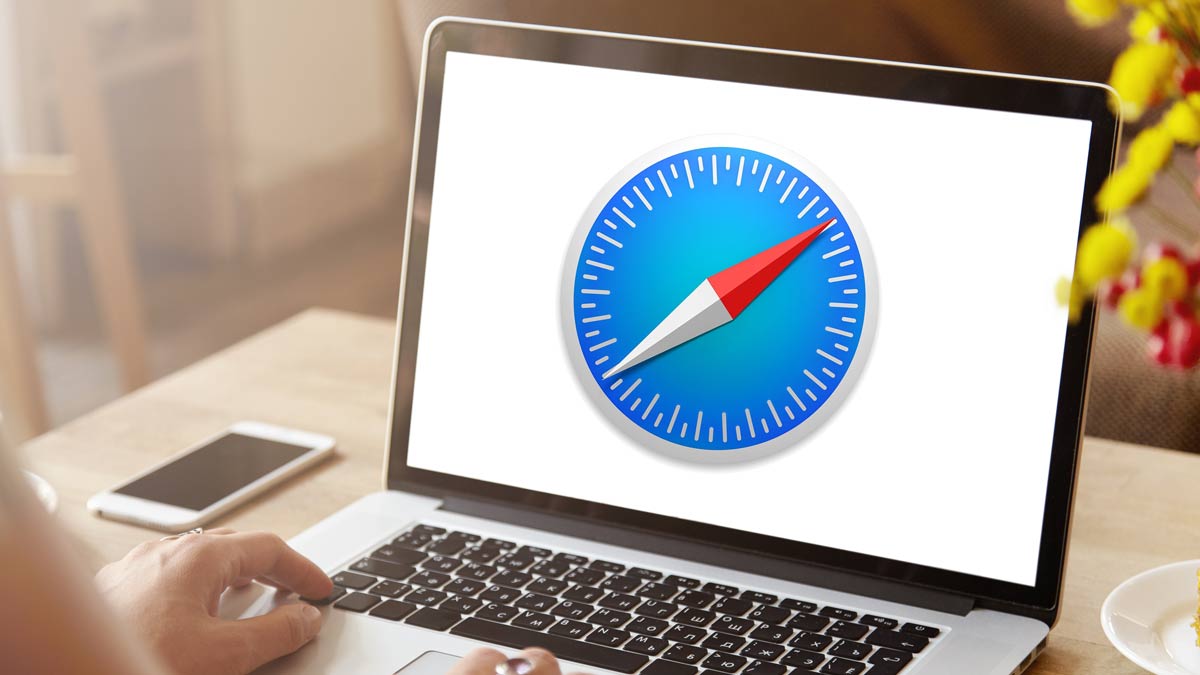
Es posible instalar el navegador Safari de Apple en Windows 10 y 11 , pues la marca de la manzana llegó a lanzar Safari para PC antes de comenzar a cerrar su ecosistema alrededor del iPhone. Aún es posible utilizarlo, siempre considerando sus limitaciones, pues hace años que no se actualiza.
En el caso de instalar Safari de manera nativa en Windows, tendremos que recurrir a Safari 5.7.1, la última versión lanzada en 2010 para el sistema operativo de Microsoft. Al estar descontinuado por Apple, y ser tan antiguo, sufre problemas de seguridad muy graves, y muchas páginas web no funcionarán.
- %localappdata%
- Claves Windows 11
- Cómo hacer más rápido Windows 10
- Windows 10 última versión
Una alternativa sería ejecutar macOS, el sistema operativo de los Mac, sobre Windows . De ese modo sí tendremos una versión actualizada de Safari en nuestro PC. Virtualizar macOS en otro sistema operativo no es sencillo, así que no es una opción apta para todos.
Para el día a día, en Windows debemos usar Edge, descargar Chrome , Firefox, Opera u otro navegador actualizado, de lo contario estaremos en serio peligro. Safari en Windows es más una curiosidad que una herramienta práctica.
Veamos los pasos para instalar Safari:
- Dado que Apple no lo ofrece, debemos descargar Safari para Windows desde una fuente fiable . Incluimos un enlace al conocido Internet Archive, donde debemos hacer clic sobre "Windows executable" para conseguir el instalador:
- Descarga Safari 5.1.7 para Windows

- Al hacer doble clic en el archivo descargado, se abre la ventana del instalador, donde pulsaremos "Siguiente" para empezar:
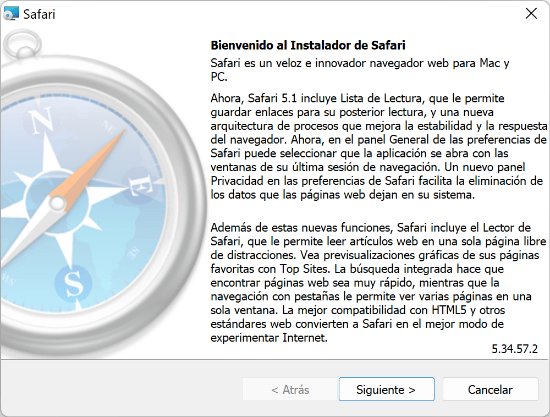
- En la siguiente ventana hemos de marcar " Acepto los términos del contrato de licencia" , y luego pulsar en "Siguiente" otra vez:
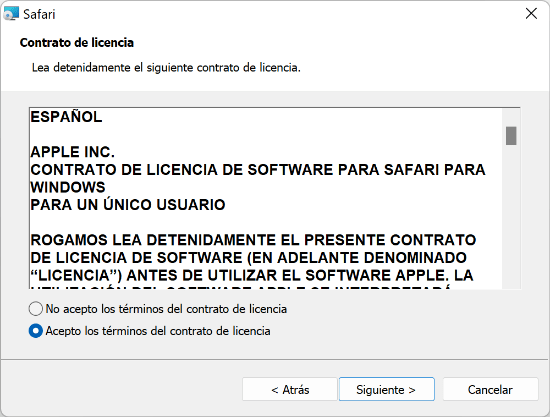
- En el próximo paso podemos desmarcar todas las opciones de configuración , que no aportarán mucho, y pulsar en "Siguiente" por tercera vez:
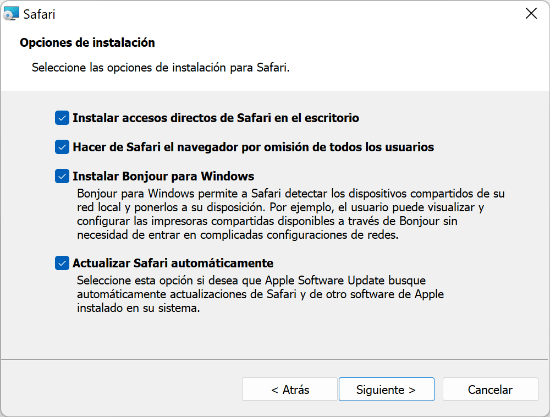
- En concreto, es importante desactivar la opción "Hacer de Safari el navegador por omisión de todos los usuarios" , que sería peligrosa.
- Ahora nos deja escoger la carpeta donde ubicar los archivos para instalar Safari. Normalmente, no es necesario cambiarla, así que basta con hacer clic en "Siguiente" de nuevo:
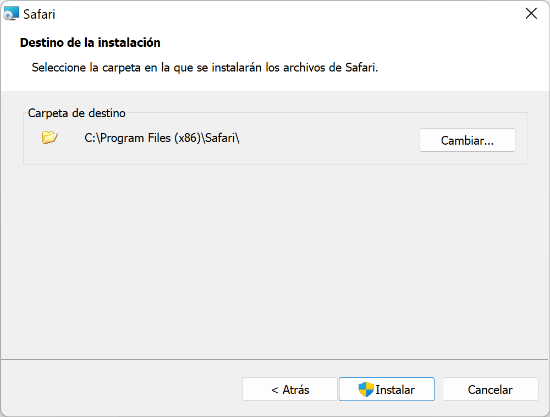
- Nos saldrá la ventana de "¿Quieres permitir que esta aplicación haga cambios en el dispositivo?" donde Windows confirma que autorizamos la instalación, así que elegimos "Permitir" para continuar.
- Esperamos unos segundos a que se copien los archivos para instalar Safari:
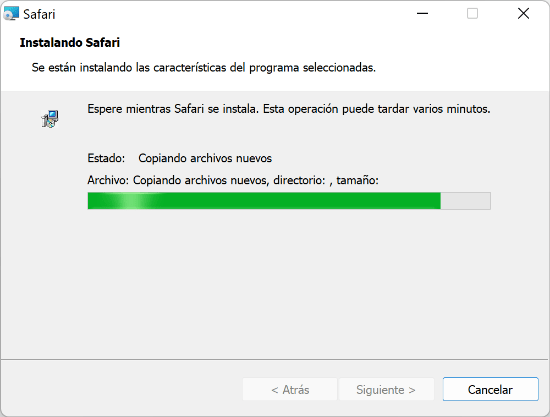
- Ya hemos terminado de instalar Safari en Windows, solo queda pulsar en "Finalizar" para que se abra (a no ser que desmarquemos la casilla):
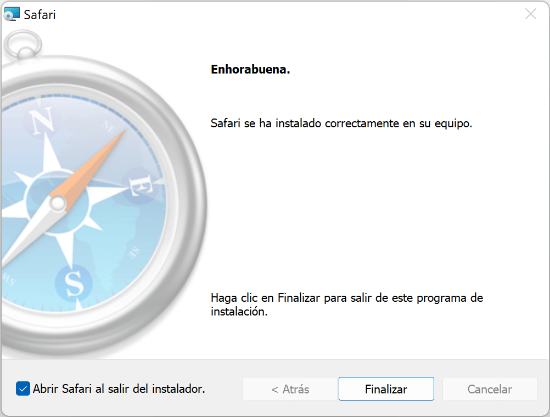
- Ahora ya podremos navegar con Safari, pese a las limitaciones y problemas que encontraremos en muchas páginas web:

Ejecuta Safari en una máquina virtual con macOS
Otra alternativa para utilizar Safari en un PC es instalar una máquina virtual que ejecute el sistema operativo macOS dentro de una ventana de Windows. No es algo demasiado sencillo, porque Apple intenta limitar todo lo posible el uso de su software, pero con conocimientos técnicos se puede lograr.
Hemos explicado cómo crear una máquina virtual de macOS , un proceso que se puede hacer sin coste en lo técnico, aunque deberíamos disponer de un Mac para contar con la licencia correspondiente.
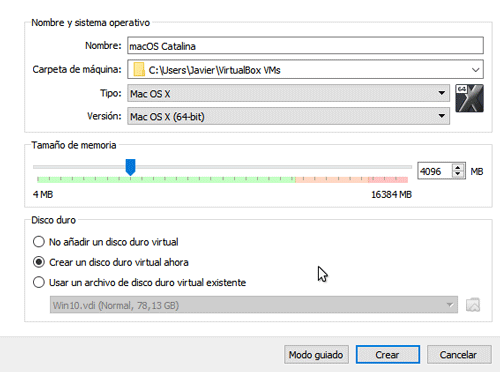
Ejecutar macOS sobre Windows supone disfrutar de muchas de las ventajas de un Mac sin que Apple reciba beneficios, así que la compañía lo dificulta en la medida de lo posible.
En resumen, si bien es posible instalar Safari en Windows 10 y 11, solo tiene sentido como curiosidad , para conocer un navegador histórico. La versión de Windows está obsoleta, y en este sistema operativo hay mejores opciones que Safari.
Cómo abrir archivos EML en Windows y en Mac
- Ver Comentarios
- Navegadores
- Sistemas operativos
Want to highlight a helpful answer? Upvote!
Did someone help you, or did an answer or User Tip resolve your issue? Upvote by selecting the upvote arrow. Your feedback helps others! Learn more about when to upvote >
how can I download safari for os 10.9.5
I an running OS 10.9.5 and I want to download Safari for it ... how do I do that?
iMac 21.5″, macOS 10.12
Posted on Nov 10, 2023 4:15 AM
Loading page content
Page content loaded
Nov 10, 2023 6:54 AM in response to robertjohnbatchelor
Safari is bundled with the OS and can be updated to 9.1.3 through the Mac App Store; any unit on Mavericks can be upgraded at least as far as El Capitan and Safari 11.1.2.

Geekifying Everyone
Here is how you can install Safari on Windows 10 or Windows 11 (if you really want to)

Safari is a web browser developed by Apple that is known for its fast performance, elegant design, and privacy features. Safari is the default browser on all Apple devices, such as Macs, iPhones, and iPads. But what if you want to use Safari on a Windows PC?
In this article, we will explore the history of Safari for Windows, the reasons why Apple discontinued it, and the possible ways to install and run it on Windows 10 or Windows 11. We will also discuss the pros and cons of using Safari for Windows, and some alternatives that you may want to consider.
Table of Contents
The history of Safari on Windows
Safari was first introduced in 2003 as part of Mac OS X Panther, and it was based on the open-source WebKit engine. Safari quickly became one of the most popular browsers on the Mac, and it was also ported to iOS devices when the iPhone was launched in 2007.
In the same year, Apple announced Safari for Windows, a version of the browser that was compatible with Windows XP and Vista. Steve Jobs, the then-CEO of Apple, claimed that Safari for Windows was faster and more secure than other browsers, such as Internet Explorer and Firefox. Safari for Windows was also intended to attract more developers to create web applications for the iPhone, which did not support Adobe Flash at the time.
Apple continued to update Safari for Windows along with the Mac version, adding features such as a reader mode, extensions, and developer tools. However, Safari for Windows never gained much traction among Windows users, who preferred other browsers that had more market share and compatibility. According to StatCounter, Safari for Windows had less than 1% of the global browser market share in 2012.
The last version of Safari for Windows was 5.1.7, released in May 2012. Apple did not release Safari 6 for Windows, which was launched for Mac OS X Mountain Lion in July 2012. Apple also quietly removed the download links for Safari for Windows from its website, effectively ending the support and development of the browser for the Windows platform.
The reasons why Apple discontinued Safari for Windows
Apple never officially explained why it stopped making Safari for Windows, but there are several possible reasons. One reason is that Safari for Windows was not very profitable for Apple, as it did not generate any revenue from advertising or services, unlike Google Chrome or Microsoft Edge. Apple also did not have a strong incentive to promote its browser on Windows, as it did not have any other products or services that could benefit from it, unlike Google or Microsoft.
Another reason is that Safari for Windows was not very popular among Windows users, as it faced stiff competition from other browsers that had more features, extensions, and compatibility. Safari for Windows also had some technical issues, such as security vulnerabilities, performance problems, and a user interface that did not match the Windows design. Safari for Windows also did not support some web standards and technologies that were widely used by other browsers, such as HTML5 video, WebGL, and WebRTC.
A third reason is that Safari for Windows was not very important for Apple’s strategy, as it focused more on its own platforms and devices, such as Macs, iPhones, and iPads. Apple also invested more in developing its own web technologies and innovations, such as Intelligent Tracking Prevention, Safari App Extensions, and Web Inspector. Apple also wanted to differentiate its browser from other browsers that were based on the Chromium engine, such as Google Chrome, Microsoft Edge, and Opera.
The possible ways to install and run Safari on Windows 10 or Windows 11
If you still want to use Safari on Windows 10 or Windows 11, there are some possible ways to do so, but they are not recommended or supported by Apple. Here are some of them:
Download and install Safari 5.1.7 for Windows from a third-party website

This is the easiest and most straightforward way to get Safari for Windows, but it is also the most risky and unreliable. Safari 5.1.7 for Windows is an outdated and unsupported browser that may have security flaws, compatibility issues, and performance problems. It may also not work properly on Windows 10 or Windows 11, as it was designed for Windows XP and Vista. You may also encounter some malware or viruses when downloading the installer from an untrusted source. Therefore, we do not recommend this method, and if you decide to try it, do so at your own risk and discretion.

Install and run Safari for Windows using a virtual machine software
This is a more complex and resource-intensive way to get Safari for Windows, but it may offer a better and safer experience. A virtual machine software, such as VirtualBox or VMware , allows you to create and run a virtual computer within your Windows PC, where you can install and run another operating system, such as macOS or Windows XP.
You can then download and install Safari for Windows on the virtual computer, and use it as if you were using a real Mac or Windows XP PC. However, this method requires a lot of disk space, memory, and CPU power, and it may affect the performance and battery life of your Windows PC. You also need to have a valid license and installation media for the operating system that you want to run on the virtual machine. Moreover, you still need to deal with the limitations and drawbacks of Safari for Windows, such as the lack of updates and features.
Install and run the latest version of Safari using a virtual machine software
This is the most advanced and expensive way to get Safari for Windows, but it may offer the best and most up-to-date experience. This method involves installing and running the latest version of macOS on a virtual machine on your Windows PC, and then using the latest version of Safari that is available for macOS. iboysoft has a great guide that will provide you step by step instructions.
This way, you can enjoy all the features and benefits of Safari, such as the fast performance, elegant design, and privacy protections.
Depending on if you are willing or not willing to sail to the seven seas, You also need to have a compatible Mac computer that can run the latest version of macOS, and a valid Apple ID that can access the Mac App Store.
You need to note that Apple does not allow installing macOS on non-Apple hardware, and it may violate the terms and conditions of the software license agreement, so keep thatn in mind before you go hunting for an ISO.
Why you may want to install Safari on Windows 10 or Windows 11 PC?
I will say this again: installing Safari on Windows 10 or Windows 11 is not a good idea (will be discussing why not in just a minute) but there are some legit reasons you may want to run Safari on your Windows PC:
- You can test and debug your web applications and websites on Safari, which may be useful for web developers and designers who want to ensure cross-browser compatibility and functionality.
- You can sync your bookmarks, history, passwords, and tabs with your other Apple devices, such as Macs, iPhones, and iPads, if you use iCloud and sign in with your Apple ID.
- You can experience the look and feel of Safari, which may be appealing to some users who like the minimalist and elegant design of the browser.
- You can use some of the features and innovations that are unique to Safari, such as the reader mode, the Safari App Extensions, and the Web Inspector.
And before you go ahead and install a virtual machine in your PC or install an unsupported version on your computer, please understand that:
- You may expose yourself to security risks and threats, as Safari for Windows is an outdated and unsupported browser that may have unpatched vulnerabilities and bugs.
- You may encounter compatibility issues and errors, as Safari for Windows may not support some web standards and technologies that are widely used by other browsers and websites.
- You may experience performance problems and crashes, as Safari for Windows may not run smoothly or efficiently on Windows 10 or Windows 11, especially on newer hardware and software configurations.
- You may miss out on many features and improvements that are available on the latest version of Safari, such as the Intelligent Tracking Prevention, the customisable start page, and the tab groups.
The alternatives to Safari for Windows
If you are looking for a web browser that can offer a similar or better experience than Safari for Windows, you may want to consider some of the alternatives that are available for Windows 10 or Windows 11. Here are some of them:
- Microsoft Edge: This is the default and recommended browser for Windows 10 and Windows 11, and it is based on the Chromium engine, which powers Google Chrome and other browsers. Edge offers a fast and secure browsing experience, with features such as Collections, Vertical Tabs, Immersive Reader, and Password Monitor. Edge also supports extensions from the Microsoft Store and the Chrome Web Store, and it can sync your data with your Microsoft account and other devices. Edge also has a built-in tracking prevention feature, which can block trackers and ads from websites, and a Kids Mode, which can provide a safe and fun browsing environment for children.
- Google Chrome: This is the most popular and widely used browser in the world, and it is also based on the Chromium engine. Chrome offers a reliable and versatile browsing experience, with features such as Google Translate, Chrome Remote Desktop, and Chrome OS. Chrome also supports thousands of extensions from the Chrome Web Store, and it can sync your data with your Google account and other devices. Chrome also has a built-in malware and phishing protection feature, which can warn you of dangerous websites and downloads, and a Incognito Mode, which can prevent your browsing history and cookies from being saved.
- Mozilla Firefox: This is one of the oldest and most respected browsers in the world, and it is based on the Gecko engine, which is developed by Mozilla. Firefox offers a fast and private browsing experience, with features such as Firefox Monitor, Firefox Send, and Firefox Lockwise. Firefox also supports extensions from the Firefox Add-ons Store, and it can sync your data with your Firefox account and other devices. Firefox also has a built-in Enhanced Tracking Protection feature, which can block trackers, ads, and fingerprinters from websites, and a Private Browsing Mode, which can erase your browsing history and cookies after you close the window.
- Opera : This is a browser that is known for its innovative and unique features, and it is also based on the Chromium engine. Opera offers a smooth and convenient browsing experience, with features such as Opera Turbo, Opera Flow, and Opera GX. Opera also supports extensions from the Opera Add-ons Store and the Chrome Web Store, and it can sync your data with your Opera account and other devices. Opera also has a built-in ad blocker and VPN feature, which can block ads and trackers from websites, and hide your IP address and location from prying eyes, and a Snapshot Mode, which can capture and edit screenshots of web pages.
The conclusion
Safari for Windows was a web browser that was developed by Apple and released in 2007, but it was discontinued in 2012. Safari for Windows was not very successful or popular among Windows users, as it faced many challenges and limitations, such as security risks, compatibility issues, and performance problems. Safari for Windows was also not very relevant or important for Apple’s strategy, as it focused more on its own platforms and devices, and its own web technologies and innovations.
If you want to use Safari on Windows 10 or Windows 11, there are some possible ways to do so, but they are not recommended or supported by Apple.
We hope this article has helped you understand how to install Safari on Windows 10 or Windows 11, and what are the pros and cons of using it. Thank you for reading, and happy browsing!
Tags: apple mac safari windows
Saurabh Tripathi
Saurabh is Founder of Getting Geek and is an all around computer nerd. Currently Saurabh is at his home messing up with some ugly looking code. Send him your Questions, Suggestions and Pizzas at [email protected]
- Next The Ultimate Guide to Finding the Best Digital Marketing Agency
- Previous How to Download YouTube Videos on Mac Easily
You may also like...

Galaxy S7 And S7 Edge Are Finally Getting Android 7.0 Nougat Update

Micromax Has Launched A 4G Android Phone, But You Shouldn’t Probably Buy It

Xiaomi’ Upcoming Phone Codenamed ‘Riva’ Just Got Leaked on Geekbench
Leave a reply cancel reply.
You must be logged in to post a comment.
Getting Geek
- About Getting Geek
- Advertise on Getting Geek
- Ask A Question
- Cookie Policy
- Disclaimers
- Privacy Policy
- Subscribe for Getting Geek’s Newsletter
- Write for Getting Geek
- Recent Posts
- Popular Posts
- Recent Comments

The Ultimate Guide to Finding the Best Digital Marketing Agency
March 21, 2024

Windows / Apple / Internet / Microsoft
December 29, 2023

How to Download YouTube Videos on Mac Easily
December 28, 2023

Computers / Windows
Remembering Why Windows Vista Failed?
January 2, 2023

PCs / Apple
Here Are the 5 Best Free Video Players for Mac OS X (2023 Edition)
August 21, 2018

These Are The 6 Best Music Players For Windows 10 in 2018
June 12, 2016

Groove Music in Windows 10 Sucks. Here are your alternatives
September 17, 2015

Unroll.Me is the best way to unsubscribe Emails in bulk
October 10, 2015

Here are 4 Best Image Viewers For Windows 10
May 2, 2016

Windows Phone is Best If You Are Concerned About Security and Hate iPhone
December 5, 2015
- alternatives android apple apps chrome entertainment facebook featured gadgets galaxy galaxy s8 games gaming google guides hardware HTC infographic internet ios iphones lenovo lg Microsoft motorola news nokia oneplus pixel productivity samsung security smartphone smartphones software sony tablet Tech Explained vr whatsapp windows windows 10 wrike xiaomi youtube
Safari para Windows
- V 5.34.57.2
Estado de Seguridad
Análisis Softonic
Safari: Navegación segura, elegante y muy rápida
Adéntrate en el universo de Safari, donde la navegación web cobra vida en la punta de tus dedos. Disfruta de una experiencia visual inigualable, de su integración sin igual con otros productos Apple y de una seguridad de vanguardia . ¡No te pierdas la experiencia definitiva de navegación web! Descarga Safari hoy mismo y comienza tu aventura digital.
Safari: Explora el vasto mundo digital con velocidad y estilo.
Safari, desarrollado por Apple, es el navegador predeterminado para dispositivos iOS y macOS. Su objetivo principal es proporcionar una navegación rápida, segura y eficiente . Entra muchas de sus funciones, encontramos la función "Lectura", que permite visualizar artículos web sin distracciones y anuncios, o el bloqueo de rastreadores de forma predeterminada. La interfaz de usuario es intuitiva y elegante, con una barra de navegación simplificada y una integración fluida con la barra de herramientas. Las pestañas y los marcadores están organizados de manera efectiva, lo que facilita la navegación.
Safari se destaca por ser veloz y estable. Su capacidad para manejar varias pestañas al mismo tiempo, incluso con páginas pesadas, es notable. Además, la tecnología subyacente optimiza el consumo de batería , lo que lo hace ideal tanto para dispositivos móviles así como para ordenadores Mac.
Safari se integra perfectamente con el ecosistema de Apple. Por ejemplo, puedes comenzar a navegar en tu iPhone y continuar exactamente donde lo dejaste en tu Mac. Además, la sincronización con iCloud permite acceder a tus marcadores, listas de lectura y también a las pestañas abiertas en otros dispositivos con un solo clic. Todos los aspectos de la aplicación muestran la coherencia y calidad del diseño de Apple .
Gracias a su diseño minimalista, Safari ofrece una experiencia de usuario clara y cómoda en todos los sentidos . Las funciones son accesibles, y la navegación táctil en dispositivos iOS es particularmente intuitiva. Safari es gratuito y viene preinstalado en dispositivos Apple. No hay anuncios integrados, ni compras dentro de la aplicación.
La app está disponible en todos los dispositivos Apple, incluidos iPhone, iPad y Mac. Cuenta con características de accesibilidad, como el lector de pantalla VoiceOver y opciones de zoom, que lo hacen adecuado para usuarios con discapacidades.
Aunque navegadores como Chrome o Firefox también ofrecen robustez y velocidades comparables —que no mejores—, Safari destaca por su integración perfecta con el ecosistema de Apple y su foco en la privacidad y seguridad del usuario.
Un navegador con el que navegar tranquilo
Safari combina lo mejor del diseño y la funcionalidad para ofrecer una experiencia de navegación insuperable, especialmente para aquellos ya inmersos en el mundo Apple. Aunque algunos usuarios podrían preferir la personalización y los catálogos de extensiones que ofrecen otros navegadores, Safari brilla en su simplicidad, velocidad y compromiso con la privacidad. La integración entre dispositivos es un gran plus, permitiendo una experiencia de navegación cohesiva. Con todo, Safari es un navegador de alta calidad y, aunque puede no ser para todos, aquellos que valoran la privacidad, la velocidad y el diseño, lo encontrarán perfecto para sus necesidades .
- Integración impecable con el ecosistema de Apple.
- Enfocado en la privacidad y seguridad del usuario.
- Rápido y eficiente en consumo de batería.
- Menos personalizable en comparación con otros navegadores.
También disponible para
- Safari para Mac
- Safari para iPhone
Safari para PC
Opinión usuarios sobre safari.
por Martha Perez Lerma
que es bueno. me lo recomendaron, casi no lo conozco y quiero utilzarlo pues hay informacion que me dicen que tengo que utlizar ese navegador /> Pros: velocidad Más
por Anderson Zapata
mi nombre es Anderson. se ve estupendo se be re bacano entonses se puede utilizar relajadamente Pros: Que es muy rapido Cons: que gu arda las clacves Más
por Anonimo
Para mi es el mejor de todos es Brutal. Para mi es el mejor de todos es Brutal y pongo 1.000 Estrellas
por Antonio Rosas
Un navegador práctico para cuentas alternas de redes sociales.. ¡Buen explorador! Si tienes una segunda cuenta de alguna red social o sirve para manejar otra cuenta alterna de correo. Pros: Excelente diseño similar en MAC. Funciona perfecto en Windows 8. Cons: No hay muchas extensiones. Más
Simplemente El Mejor. Es el mejor navegador yo digo que iría en el puesto 2 en top downloads: navegadores web Pros: Es Rapido Muy Fle xible Y Muy Sofisticado :) Cons: No Nada, Solo Le Faltan Extensiones Y Opciones Para Cambiar El Motor De Busqueda Más
MUY BUENO AUNQUE EN WINDOWS SU RENDIMIENTO BAJA. Cons: el rendimi ento no es tan bueno como en mac Más
- Leer más opiniones
UC Browser ahora también en PC
Netscape Navigator
Netscape Navigator, navegador multiplataforma gratuito
Safari Portable
Llevar el navegador Safari a cualquier parte
SSuite NetSurfer Browser
Un navegador que se centra en la privacidad.
Un navegador web que se adapta a ti
Alternativas a Safari
Microsoft Edge
Microsoft Edge, el nuevo navegador gratuito web para Windows
- Suscripción
Gestor de contraseñas para Windows
Motor de búsqueda sostenible y ecológico
Firefox Mobile
Prueba la futura versión de Firefox para móvil en tu PC
Navegar por la web con la simplicidad y el enfoque que se podría haber perdido
Descubre más programas
Findoo Browser 2019
Un programa gratuito para Windows, de Findoo.
Quantum Browser
Navegador Quantum
Celensoft Super Web
Consigue una experiencia de navegación increíblemente rápida y segura. Descarga Super Web y experimenta el cambio.
Cubicle Web Browser
Es un navegador básico con gráficos que se adaptan a tu ordenador
Internet Explorer
Una excelente versión de Internet Explorer para Windows Vista
Diglo browser
Navegador web rápido y gratuito hecho para ti
Google Chrome (64-bit)
El navegador de Google para versiones de Windows de 64 bits
Respondus Lockdown Browser
Realiza exámenes online de forma segura
Internet Explorer 11 for Windows 7
El Internet Explorer más rápido de la historia, en su versión para Windows 7
Excelente navegador gratis que garantiza la privacidad del usuario
Prueba Firefox y navega con clase, pestañas y todo tipo de comodidades
Artículos relacionados
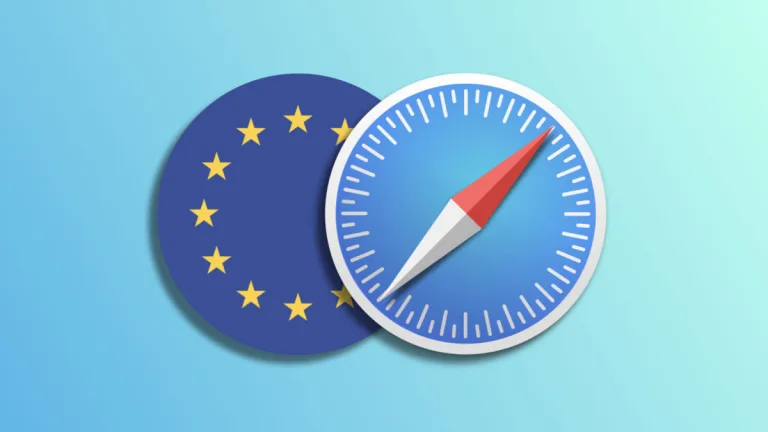
Apple confirma que las PWA no funcionarán en Europa. La razón es la DMA
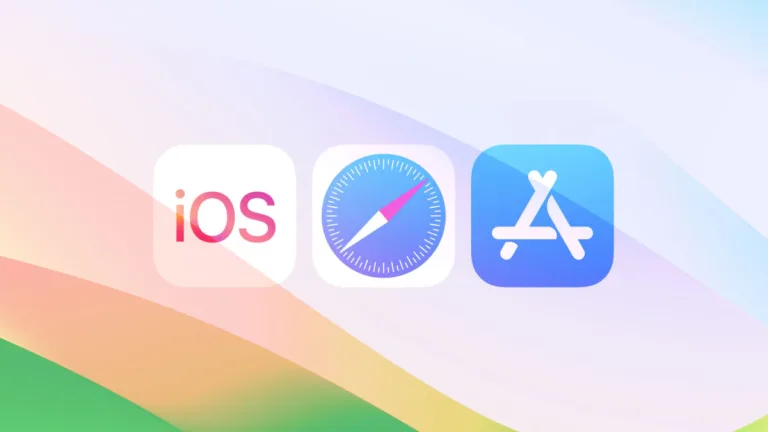
Apple permitirá tiendas de terceros en la UE, anuncia cambios en Safari y mucho más: así queda iOS tras la DMA

Cómo instalar un certificado digital en Safari
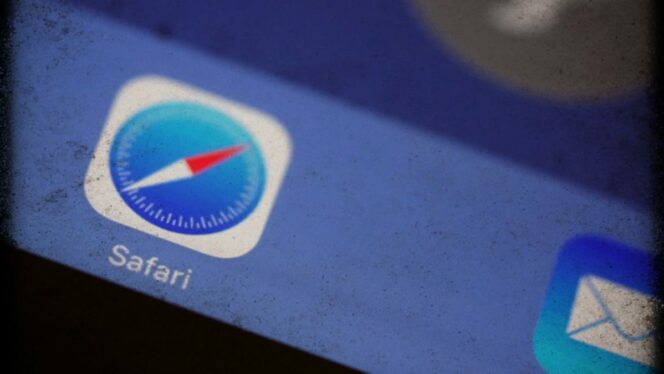
Safari: Cómo eliminar MacKeeper para siempre
Última hora.


Un grupo de jugadores quiere parar los cierres de servidores de juegos antiguos, empezando por un clásico de Ubisoft

Este móvil de gama media de realme ha alcanzado su precio mínimo histórico con esta oferta

¿Tu tarjeta SIM no funciona? 11 trucos para solucionarlo

Samsung tumba el precio de uno de sus televisores más populares en Amazon con un 57% de descuento

Helldivers 2 es un juego genial, con un problema: su sistema antitrampas

Llevo años comprando todos los iPhone con el menor almacenamiento posible. Lo recomiendo
Las leyes que rigen el uso de este software varían de un país a otro. Ni fomentamos ni aprobamos el uso de este programa si infringe estas leyes.
En Softonic escaneamos todos los archivos almacenados en nuestra plataforma con el fin de evitar cualquier riesgo para tu dispositivo. Nuestro equipo verifica cada archivo en el momento de subirlo a la plataforma y además revisa periódicamente su estado. Este proceso permite establecer una calificación para cada archivo en función de su riesgo:
Es altamente probable que el archivo esté limpio.
¿Esto qué significa?
Hemos escaneado el archivo y las URLs asociadas con este programa con más de 50 antivirus y no hemos encontrado ninguna amenaza.
Este software es potencialmente dañino o puede contener paquetes de software no deseado.
¿Por qué este programa sigue disponible?
En base a nuestros sistemas de escaneo consideramos que estas alertas pueden ser falsos positivos.
¿Qué es un falso positivo?
Significa que un programa limpio puede haber sido marcado de forma errónea como malicioso por alguno de los antivirus utilizados durante el proceso.
Es altamente probable que este Software sea malicioso o contenga paquetes de software no deseado.
¿Por qué este software ya no está disponible para descargar en Softonic?
En base a nuestros escaneos hemos determinado que las alertas recibidas son muy probablemente reales.
Tu valoración para Safari
¡Gracias por votar!
¿Qué opinas sobre Safari? ¿Lo recomendarías? Cuéntanos tu opinión
¡Vaya! Algo ha pasado...
¡Vaya! Parece que ha habido un problema. ¿Por qué no pruebas esto?
El mítico navegador de Mac, ahora en Windows
Apps recomendadas para ti, más información, descubre apps de navegación, similar a safari.
- ¿Cómo Usar Repairit for Email?
- Corrupción de Foto
- Corrupción de Video
- Corrupción de Documento
- Soluciones de Documentos de Oficina
- Soluciones de Foto/Video/Audio/Cámara
- Soluciones de Email
Soluciones para Windows
- Soluciones para Mac
- Soluciones para Partición
- Hacer Copia de Seguridad
- Soluciones para Tarjeta SD
- Soluciones para USB
- Soluciones para Disco Duro
- Equipo Editorial
- Historias y Reseñas de Usuarios
- Sobre Recoverit
- Centro de Soporte
- ¿Por qué Recoverit?
- Descargar Recoverit por Email
- ¿Qué Hay de Nuevo en Recoverit?
- ¿Qué Hay de Nuevo en Repairit?
- Tech-Spec de Recoverit
- Tech-Spec de Repairit
- Tech-Spec de UBackit
- Recuperación y Reparación de Video
- Recuperación de Disco Duro
- Mejores Apps para Windows 11
- 🎈¡Feliz Año Nuevo!🎈 Obtén 20% de DTO.
- Prueba gratis Prueba gratis
- Compra ahora Compra ahora
¿Cómo Descargar, Instalar y Ejecutar Safari en Windows?
Puede descargar y utilizar safari en una pc con windows..

Alfonso Cervera
Jan 09, 2024 • Categoría: Soluciones para Windows • Soluciones probadas
Safari es un navegador web de alto rendimiento. Lo desarrolla Apple Inc. Es el navegador por defecto de macOS, y sus versiones más antiguas están disponibles también para los usuarios de Windows. Se lanzó por primera vez para computadoras Macintosh en 2003. De 2007 a 2012 hubo una versión para Windows; desde entonces, Apple ha dejado de prestar el servicio.
No se trata de un simple navegador web, sino que puedes ver enlaces y añadir artículos a tu lista de lectura. También puedes acceder a tus contraseñas y tarjetas de crédito guardadas a través del llavero de iCloud. También permite al usuario pagar bienes y servicios mediante Apple Pay, el sistema de pago seguro sin contacto de la compañía.
Debido a la constante evolución de la industria tecnológica y sus avances, la demanda de navegadores web fáciles de usar ha ido en aumento. El navegador Safari para el sistema operativo Windows se ha ajustado a la usabilidad. También ofrece funciones y herramientas únicas que te dan una ventaja competitiva sobre otros navegadores del mercado.
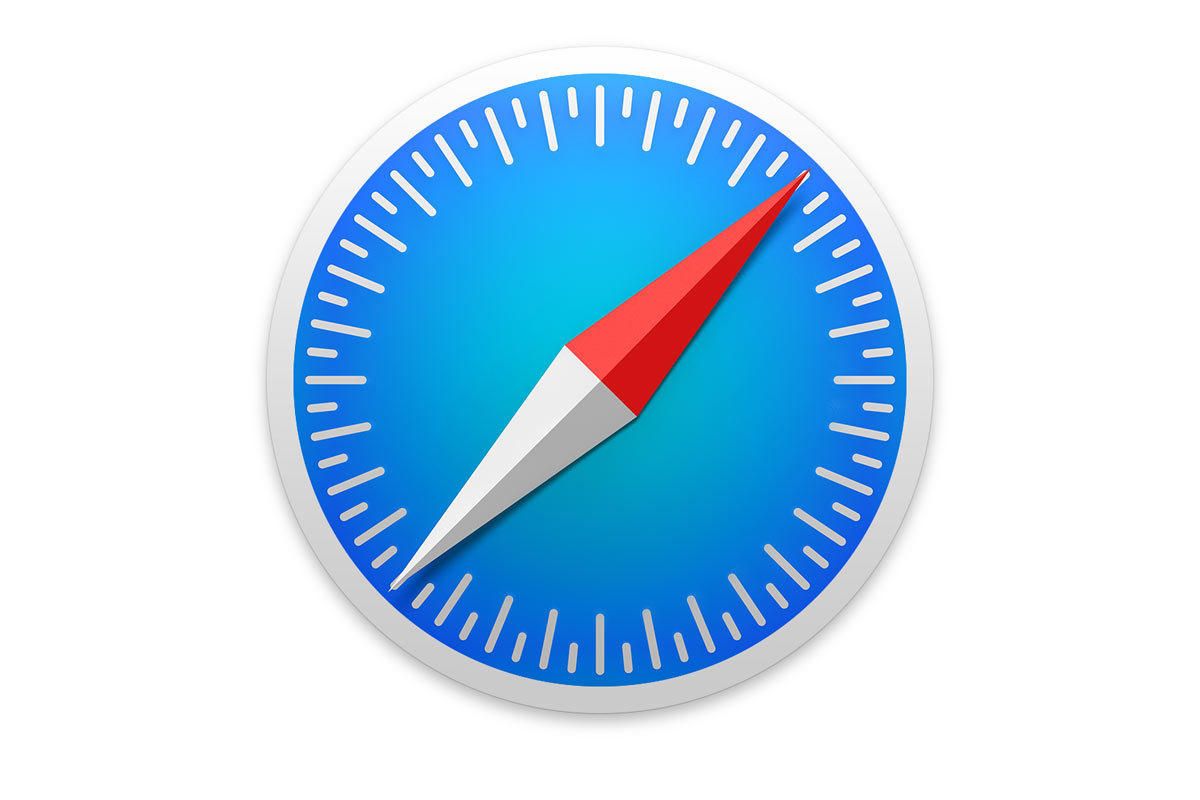
Parte 1. ¿Cuáles Son Las Características Más Destacadas del Navegador Safari?
Parte 2. ¿por qué deberías descargar e instalar safari para windows.
- Parte 3. ¿Dónde Descargar Safari para Windows?
- Parte 4. ¿Cómo Ejecutar Safari en Windows?
Parte 5. ¿Cómo Recuperar el Historial de Navegación?
Safari 12 es la última versión del navegador que se ha lanzado. Basándote en la reputación de la compañía, Safari ha conseguido impresionar a sus usuarios con características únicas y un diseño sencillo. El navegador es fácil de usar y es compatible con todos los dispositivos, desde PC hasta laptop, teléfonos móviles y tablet. A continuación, hablaremos de algunas de sus características distintivas.
1. Privacidad y seguridad:
Safari es el único navegador de Internet con la función DuckDuckGo, un motor de búsqueda que no lleva incorporada la opción de rastrear al usuario. La nueva actualización incluye las siguientes características:
- Se han añadido avisos que se envían al usuario cuando carga páginas inseguras tanto en Safari.
- Se ha eliminado la compatibilidad con el estándar No Rastrear, ya caducado, para evitar su posible uso como variable de rastreo.
2. Prevención inteligente del rastreo:
Con el lanzamiento de Safari 12, el navegador ha dejado de soportar las cookies particionadas para los dominios con capacidad de seguimiento entre sitios. La API de acceso al almacenamiento permite ahora el acceso de terceros a las cookies. La Prevención de Seguimiento Inteligente mejorada limita el seguimiento a largo plazo basado en las cookies de origen del cliente y para verificar las entradas de caché particionadas.
3. Modo oscuro para la web:
Con el lanzamiento de Safari 12.1, el navegador ofrece la posibilidad de habilitar la personalización de la combinación de colores para los sitios web mientras está en el Modo Oscuro. Esta función hace que el navegador sea más cómodo y tranquilo al cambiar la combinación de colores para crear páginas web más accesibles para leer por la noche.
4. Protección contra sitios inseguros:
Safari te protege de los sitios web fraudulentos de malware/adware. Evita que estos sitios se carguen y da una advertencia si un sitio parece sospechoso. Esta función también está disponible en otros navegadores web.
5. AirPlay:
Apple AirPlay es un conjunto de protocolos propios que ofrece al usuario la posibilidad de transmitir entre dispositivos audio, video, pantallas de dispositivos y fotos, de forma conjunta. Esta función también está disponible en el navegador Safari. Permite reproducir el video de una página web en el televisor o en cualquier otro dispositivo. Puedes hacer clic en el icono de AirPlay en los videos compatibles y verlos en diferentes pantallas portátiles.
La nueva actualización ha añadido la compatibilidad con VP8 en WebRTC para mejorar la compatibilidad con las videoconferencias con varias personas. También ha habilitado las Extensiones de Medios Encriptados (EME) entre navegadores añadiendo APIs sin el prefijo WebKit.
Con un diseño agradable y una interfaz de usuario libre de desorden, Safari se ejecuta sin problemas en una PC con Windows 10. Según fuentes de Apple, el navegador supera a otros navegadores como Chrome y Firefox en términos de velocidad y rendimiento. Estas son las razones por las que deberías usar Safari es mejor que otro navegador:
- Privacidad y Seguridad:
Safari es el único navegador que respeta la privacidad del usuario. Una nueva versión de la Protección Inteligente de Rastreo ofrece la última actualización que evita que terceros rastreen tus pasos.
Safari es mucho más rápido que Chrome a la hora de responder al usuario. El tiempo de carga de la página no es muy diferente entre los dos navegadores. También ocupa una parte relativamente pequeña de la memoria primaria en comparación con sus homólogos. La integración de los gráficos permite a safari ofrecer una experiencia de desplazamiento más suave y una respuesta más nítida a la vez que utiliza menos recursos del sistema que otros navegadores.
- Autorrelleno de Contraseñas:
El gestor de contraseñas es una función tanto para iOS como para macOS Mojave, y te facilitará infinitamente la vida en la red. Puedes entrar en una cuenta con la ayuda de face id. Ya no es necesario recordar las contraseñas, sino que tendrás que introducir tus credenciales una sola vez. La función de autocompletar también cubre los códigos de seguridad para la autenticación de dos factores, que son habilitados por empresas de terceros. Hay una función que Google Chrome ha empezado a ofrecer recientemente, que consiste en sugerir al usuario una contraseña super fuerte generada automáticamente. Safari fue el primer navegador en ofrecer esta posibilidad. Te ofrece guardar las contraseñas en tu keychain.
- Mejora de la duración de la batería:
El navegador Chrome se cobra un peaje en la vida de la batería de las computadoras. Apple ha diseñado Safari de tal manera que permite la oportunidad de maximizar la batería en sus productos. Según varias fuentes, usar Chrome en lugar de Safari cuesta hasta una hora de batería diaria. Esto es especialmente cierto en los sistemas más antiguos. Apple proporciona un entorno de hardware seguro. El navegador Safari ejecuta menos procesos individuales que Chrome y, por lo general, requiere menos procesador.
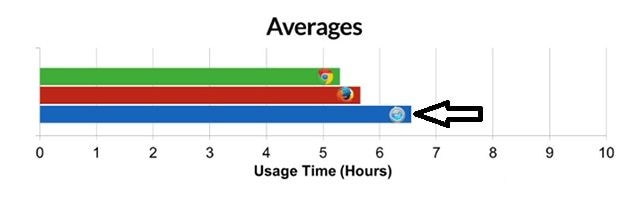
Probablemente te estés preguntando, ¿por qué molestarte en instalar Safari para Windows en primer lugar cuando no ha estado inactivo en producción durante años? La respuesta para los usuarios típicos de PC con Windows es; no deberías instalarlo. Para otros usuarios experimentados, como desarrolladores, diseñadores, probadores de UI, técnicos de soporte, puede ser esencial tener versiones antiguas de navegadores disponibles para propósitos de prueba o para dar soporte a un cliente específico. Así es como los usuarios avanzados de Mac ejecutan versiones antiguas de Internet Explorer junto con nuevas versiones como Microsoft Edge en Mac OS para realizar pruebas. La pregunta es, ¿deberías usar Safari para Windows a tiempo completo? La respuesta es No, ciertamente no. Si eres un tipo de PC con Windows que necesita un buen navegador web, sería mejor que usaras MS Edge, Chrome o Firefox. La única razón es simplemente que estos navegadores todavía se conservan mientras que Safari para Windows ha sido abandonado hace tiempo. No obstante, si todavía necesitas usarlo, puedes ejecutar Safari en una PC con Windows siguiendo el método mencionado anteriormente.
Parte 3. ¿Dónde descargar Safari para Windows?
Apple ha dejado de proporcionar actualizaciones para Safari para Windows. No hay correcciones de errores o parches disponibles para los usuarios de PC con Windows. Si eres un diseñador o un probador de interfaz de usuario, tendrás que comprobar la compatibilidad del navegador para tu proyecto. Aquí es donde la descarga y el uso de Safari en una PC con Windows se hace inevitable. Aquí, discutiremos el método para descargar Safari en Windows.
- Descarga el archivo ejecutable de Safari para Windows.
- La descarga se iniciará automáticamente.
- Después de descargar Safari para Windows 10 mediante un archivo comprimido, extrae el contenido del archivo de instalación en una carpeta de destino.
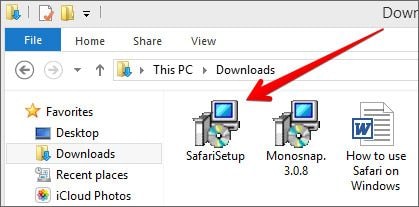
- Haz doble clic en Safari.exe para iniciar el navegador Safari en tu Windows 10.
- Haz clic en Siguiente y luego en Finalizar para completar la instalación.
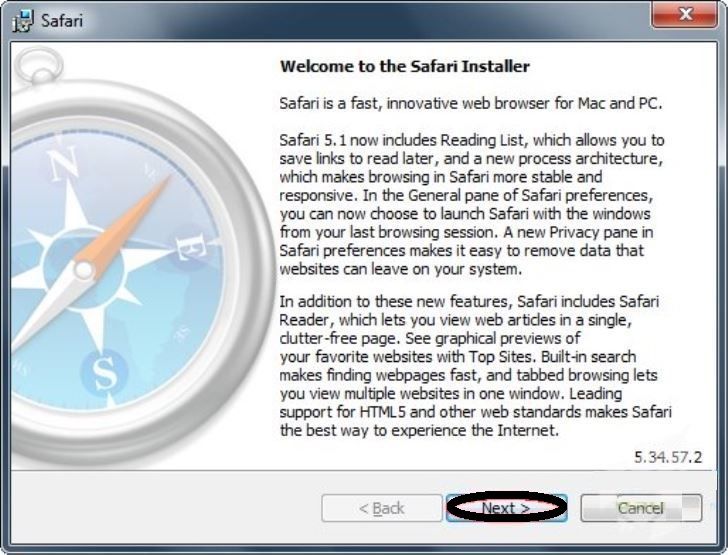
- Inicia el navegador y comienza a navegar como de costumbre.
Recuerda que la versión que tienes instalada en tu computadora es antigua. Apple no da soporte a la versión de Windows de Safari. Ya no está en desarrollo. Depende de si quieres ejecutar Safari en Windows. No hagas nada importante o grave en él. Esta versión de safari carece de muchas actualizaciones y funciones web modernas. No se le han enseñado las últimas técnicas de seguridad y privacidad modernas. Safari en Windows debe ser utilizado por usuarios avanzados, ya que hay una gran cantidad de problemas que podrían ocurrir mientras se ejecuta.
Parte 4. ¿Cómo ejecutar Safari en Windows?
También puedes ejecutar Safari en Windows utilizando un servicio en línea. El proceso se llama Cross-browser testing; es la capacidad de probar programas web a través de muchos navegadores. También implica la comprobación de la compatibilidad de tu programa, de esos navegadores, y la garantía de que funciona correctamente. También, te permite ejecutar la última versión de los navegadores web que no son compatibles con tu sistema operativo. Incluye la última versión de Safari, que no está disponible en Windows.
Todo el procedimiento no es muy ideal para el uso diario de un usuario normal. Pero es muy útil para desarrolladores, diseñadores y probadores. El uso de un probador de navegadores de terceros es mucho más seguro en comparación con la descarga de una versión antigua de Safari.
¿Cómo encontrar las nuevas carpetas de iCloud en el explorador de archivos de Windows?
iCloud es la aplicación del servicio en la nube de Apple para hacer copias de seguridad de los datos y sincronizarlos entre diferentes dispositivos. Aunque está integrado principalmente en los productos de Apple, como las computadoras Mac y los iPhone, iCloud también es accesible en las computadoras Windows.
iCloud para Windows es una aplicación oficial de Apple que se descarga e instala en tu computadora, laptop o tablet con Windows 10. La instalación de esta aplicación permite sincronizar datos específicos con tu dispositivo Windows desde tu cuenta de iCloud. Para acceder a iCloud en un dispositivo Windows, todo lo que necesitas es una ID de Apple y una contraseña. Esto te permitirá acceder a otros productos de Apple como iTunes.
Todas las carpetas de iCloud se anclarán automáticamente al menú de acceso rápido en el Explorador de archivos de Windows. Deberías poder ver esas carpetas tan pronto como abras el Explorador de Archivos. Es importante tener en cuenta que una vez que utilices iCloud para Windows para configurar tus carpetas y ajustes, hay muy poco uso para él más allá de cambiar las preferencias en el futuro. Toda la gestión de archivos se llevará a cabo dentro de las nuevas carpetas de la aplicación recién instalada.
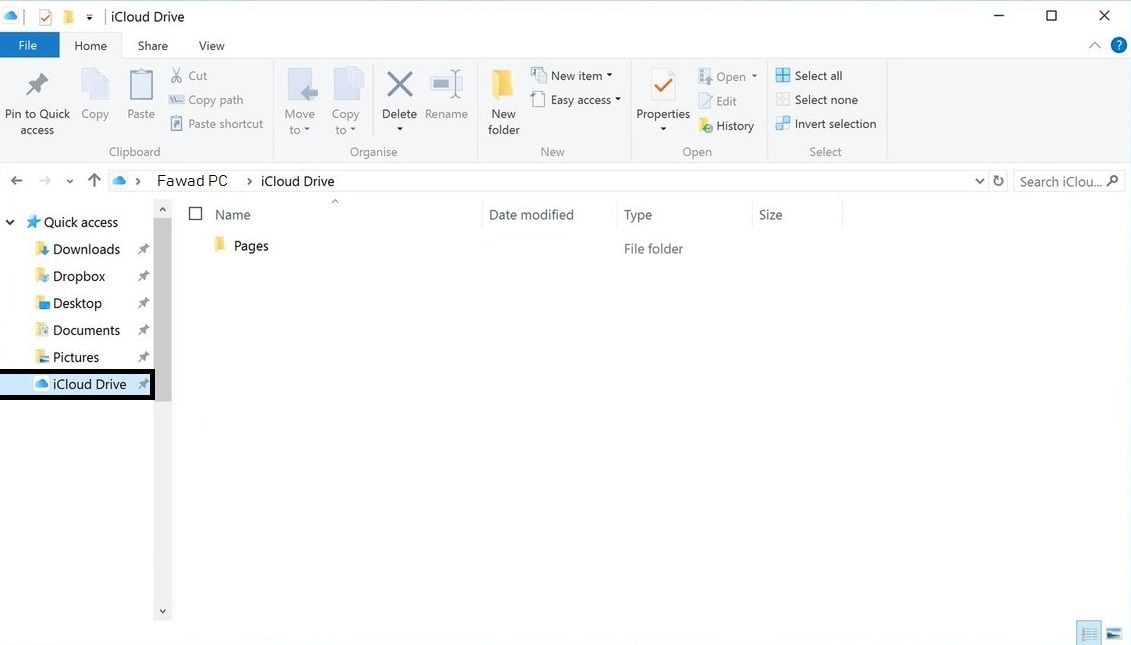
Hay una opción para guardar los archivos del historial del navegador en tu disco. Si habías guardado todo el historial del navegador en tu computadora en una carpeta, y si por error, el historial web en Chrome o Safari se borra o se pierde. Tienes la oportunidad de restaurar los archivos eliminados mediante el uso de una herramienta profesional de recuperación de datos.
Se recomienda probar la herramienta Recoverit Data Recovery de Wondershare para Windows, que puede recuperar todos los archivos eliminados , incluyendo los datos del historial de navegación guardados en tu computadora sin ningún obstáculo. Ofrece una alta tasa de recuperación de más del 95% y una vista previa instantánea de los archivos recuperados. Sigue nuestra guía para recuperar los datos perdidos:
1. Selecciona la ubicación de los archivos de navegación:
- Inicia el programa Recoverit Data Recovery para Mac.
- Selecciona la ubicación de la unidad o de la carpeta en la que se han perdido/borrado los datos de navegación.
- Haz clic en el botón "Iniciar" para que la recuperación comience.

2. Escaneo de los datos de navegación perdidos:
- El escaneo de datos comenzará en Recoverit.
- El escaneo tomará tiempo para terminar.
- Encontrarás los resultados en la ventana de la aplicación en la sección de Ruta de Archivo y Tipo de Archivo.

3. Recuperar los datos perdidos:
- Los archivos de Internet recuperados se mostrarán en la ventana de Recoverit.
- Puedes seleccionar los datos seleccionando la ruta de archivo o el tipo de archivo.
- Haz clic en la opción "Recuperar" para recuperar los archivos.

- Sugerencias para la recuperación del historial del navegador en tu sistema:
El uso del programa de recuperación de datos como Recoverit Data Recovery para Windows inevitablemente se presenta como una forma fácil de recuperar todos tus archivos perdidos. Con esta opción, aquí hay algunas sugerencias que puedes seguir para aumentar las posibilidades de recuperar los archivos borrados del historial:
- Haz regularmente una copia de seguridad de todos tus datos esenciales en una ubicación externa, incluyendo tu historial de Internet.
- Cuando recuperes el historial de Internet o cualquier otro archivo de tu PC, no lo recuperes en la misma ubicación en la que estaba antes de la eliminación.
- Evita instalar cualquier programa no autorizado o cualquier utilidad de limpieza de disco de terceros.
- Apaga siempre la computadora de forma manual, ya que, si lo apagas desconectando la fuente de corriente podrías perder los datos.
- Siempre debes intentar limitar el dominio de búsqueda y el tipo de archivo a buscar, si es posible. Seguir este método acelerará el proceso de búsqueda de la recuperación.
Palabras Finales:
Habría sido mucho más fácil si Apple hubiera seguido dando soporte a Windows PC y ofreciendo nuevas versiones de Safari, ya que habría sido conveniente para muchos usuarios. Especialmente para los creadores y diseñadores de aplicaciones, que necesitan comprobar sus proyectos en diferentes navegadores. Si quieres descargar Safari para Windows , este artículo te será útil. Naturalmente, hay varias alternativas. Una de ellas es evitar a toda costa el uso en una PC con Windows. La apuesta segura es comprar una aplicación de prueba del navegador que te ofrezca un paso seguro y te permita ejecutar la última versión de Safari. Y si en ese caso, tu historial web se borra, entonces, siempre puedes recuperar los datos perdidos con la ayuda del programa Recoverit Data Recovery.
- 1.Recuperar unidad cifrada BitLocker
- 2.Recuperar Gratis Archivos para Windows
- 3.Recuperar Carpetas Eliminadas en Windows
- 4.Recuperar unidad cifrada BitLocker
- 1.Tecla de mayúsculas no funciona
- 2.CD-ROM o disco no funciona
- 3.Archivos DLL faltantes en Windows
- 4.Pantalla negra después de iniciar sesión
- 1.Cómo ejecutar Comando Scandisk
- 2.¿Qué es Windows PE?
- 3.¿Cómo montar Ext4 en Windows?
- 4.¿Cómo Formatear la Unidad C?
- 1.Aplicación Win32 no válida
- 2.SSD no se muestra o detecta en Windows
- 3.Error del descriptor del dispositivo USB en Windows 10
- 4.Disco duro no muestra archivos

¿Cómo recuperar archivos corruptos en Widows? Descarga Recoverit Recuperación de Datos para ayudarte a restaurar archivos dañados en 3 sencillos pasos. ...
![descargar safari 9 para windows ¿Cómo Recuperar Archivos de Unidad Cifrada BitLocker? [2024]](https://images.wondershare.com/recoverit/images2019/seo/article-info/like-1.jpg)
Esta publicación te guía claramente paso a paso en cómo recuperar archivos de unidad cifrada BitLocker con Recoverit, la mejor recuperación de datos de archivos. ...
Artículos Populares

<!––> / Publicado por <!–Alfonso Cervera–> en <!–Recuperar datos del ordenador–>
staff Editor
Superrápido. Megaprivado.

Safari es la mejor forma de navegar en internet en cualquier dispositivo Apple. Te ofrece excelentes opciones de personalización, potentes funcionalidades para proteger la privacidad y una duración de la batería líder en la industria para que puedas navegar como quieras todo el día. Y en cuanto a velocidad, es el navegador más veloz del mundo. 1
Rendimiento
Más duración de la batería. menos tiempo de espera..
Gracias al motor JavaScript superrápido, Safari es el navegador más rápido del mundo. 1 Además, está especialmente diseñado para ofrecer la máxima duración de batería en los dispositivos Apple.
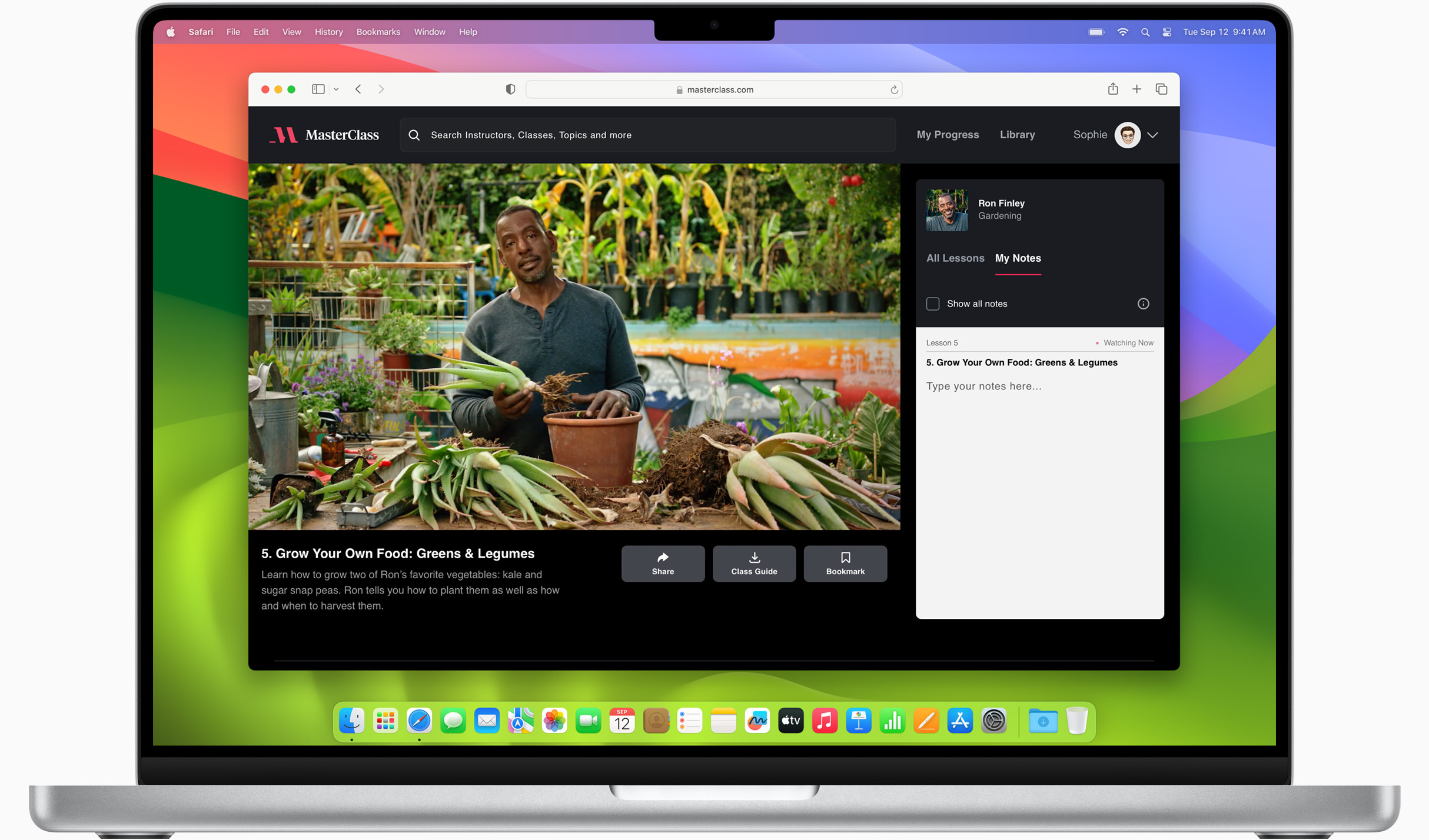
Mayor rendimiento
Trabajamos constantemente a fin de que el navegador para computadores de escritorio más veloz del planeta sea aún más rápido.
Consumo de energía más eficiente
Con una sola carga, Safari te permite disfrutar más tiempo en línea que otros navegadores.
Hasta 4 horas más de reproducción de video en streaming en comparación con Chrome 3
Hasta 17 horas de reproducción de video en streaming 3
Navegación incomparable
Safari supera el rendimiento de los demás navegadores para Mac y PC en todos los parámetros usando el mismo Mac. 4
- JetStream /
- MotionMark /
- Speedometer /
Rendimiento de JavaScript en aplicaciones web avanzadas. 4
Safari vs. otros navegadores para Mac
Safari en macOS
Chrome en macOS
Edge en macOS
Firefox en macOS
Safari vs. navegadores para Windows 11
Chrome en Windows 11
Edge en Windows 11
Firefox en Windows 11
Rendimiento de renderización de contenido animado. 4
Capacidad de respuesta de aplicaciones web. 4
Reproducción de video 4K en streaming
Disfruta tus películas y series favoritas con una calidad increíble. Ahora Safari permite reproducir videos 4K HDR desde YouTube, Netflix y Apple TV+ 5 con mayor eficiencia, para optimizar la duración de la batería.
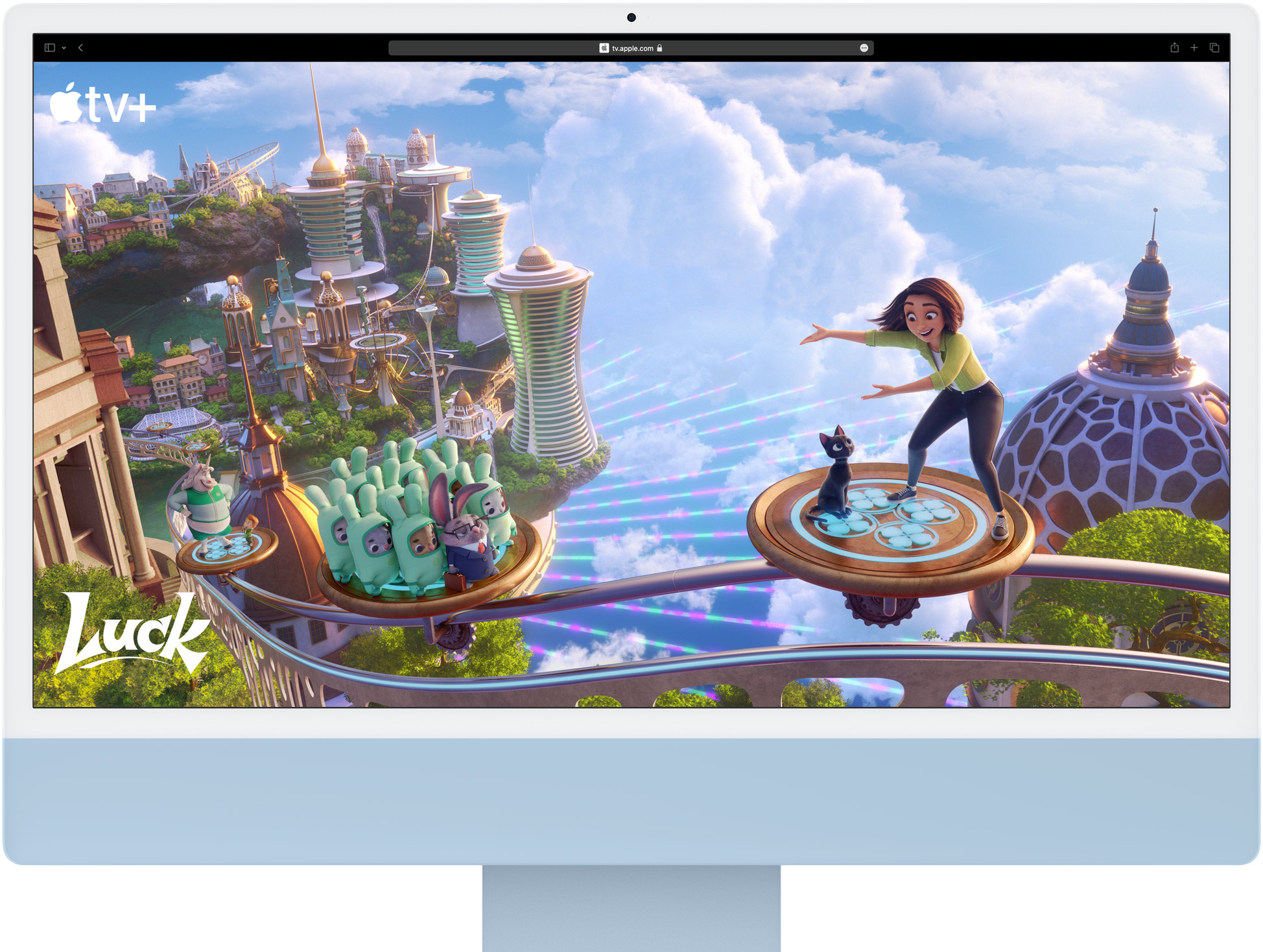
Privacidad integrada.
La privacidad en internet no debería ser sólo una promesa, sino una garantía. Por eso Safari incorpora tecnología de protección de la privacidad líder en la industria, como la funcionalidad Prevención de Rastreo Inteligente, que identifica a los rastreadores y ayuda a evitar que creen perfiles o sigan tus pasos en la web. Y con iCloud+ obtienes aún más protección de tu privacidad, incluida la posibilidad de registrarte en sitios web y servicios sin tener que compartir tu dirección de correo personal.
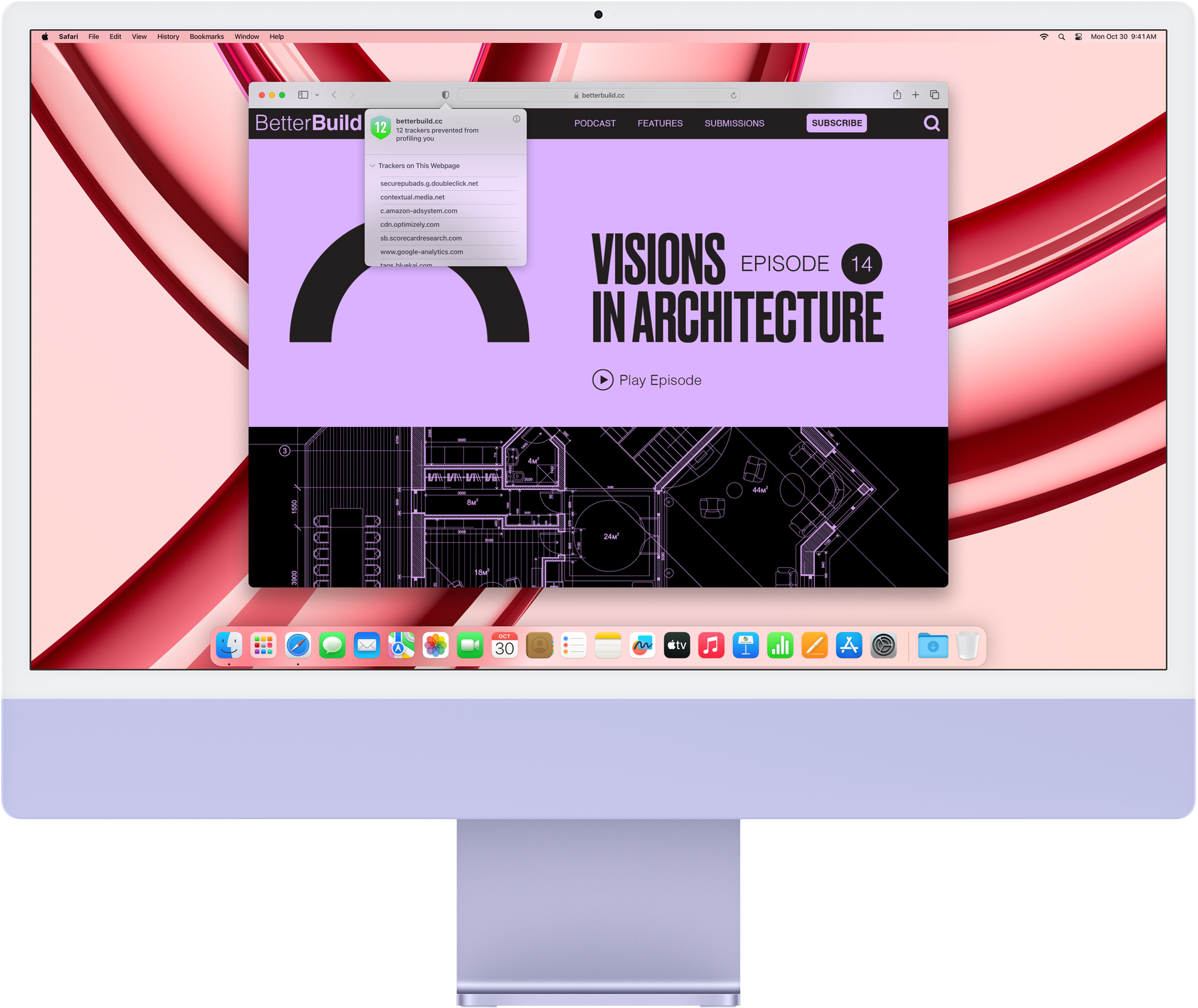
Prevención de Rastreo Inteligente
Safari les madruga a los que te quieren madrugar.
Lo que buscas en tu navegador es asunto tuyo. Safari cuenta con funcionalidades de protección integradas para evitar que los sitios web y las empresas de recopilación de datos conozcan tus búsquedas y tu perfil. La funcionalidad Prevención de Rastreo Inteligente usa la tecnología inteligente del dispositivo para evitar el rastreo entre sitios e impide que los rastreadores más conocidos usen tu dirección IP. Esto hace que sea increíblemente difícil conocer tu información y tus intereses.
Reporte de Privacidad
Con Safari, es muy fácil saber cómo se protege tu privacidad en cada sitio web que visitas. Haz clic en Reporte de Privacidad en el menú de Safari para ver al instante un resumen de todos los rastreadores a los que el sistema les impide crearte un perfil en las páginas web que visitas. También puedes consultar el Reporte de Privacidad semanal que te muestra cómo Safari protege tu navegación en cada momento.

Personalización
Una conexión más personal..
Safari es más personalizable que nunca. Organiza tus pestañas en grupos y cambia de uno a otro según lo que necesites en el momento. Elige una imagen de fondo y ajusta la ventana del navegador con tus secciones favoritas, como Lecturas, Favoritos, Pestañas de iCloud y Sugerencias de Siri. Además, las extensiones de terceros para el iPhone, el iPad y el Mac te permiten hacer aún más con Safari y navegar como quieras desde todos tus dispositivos.
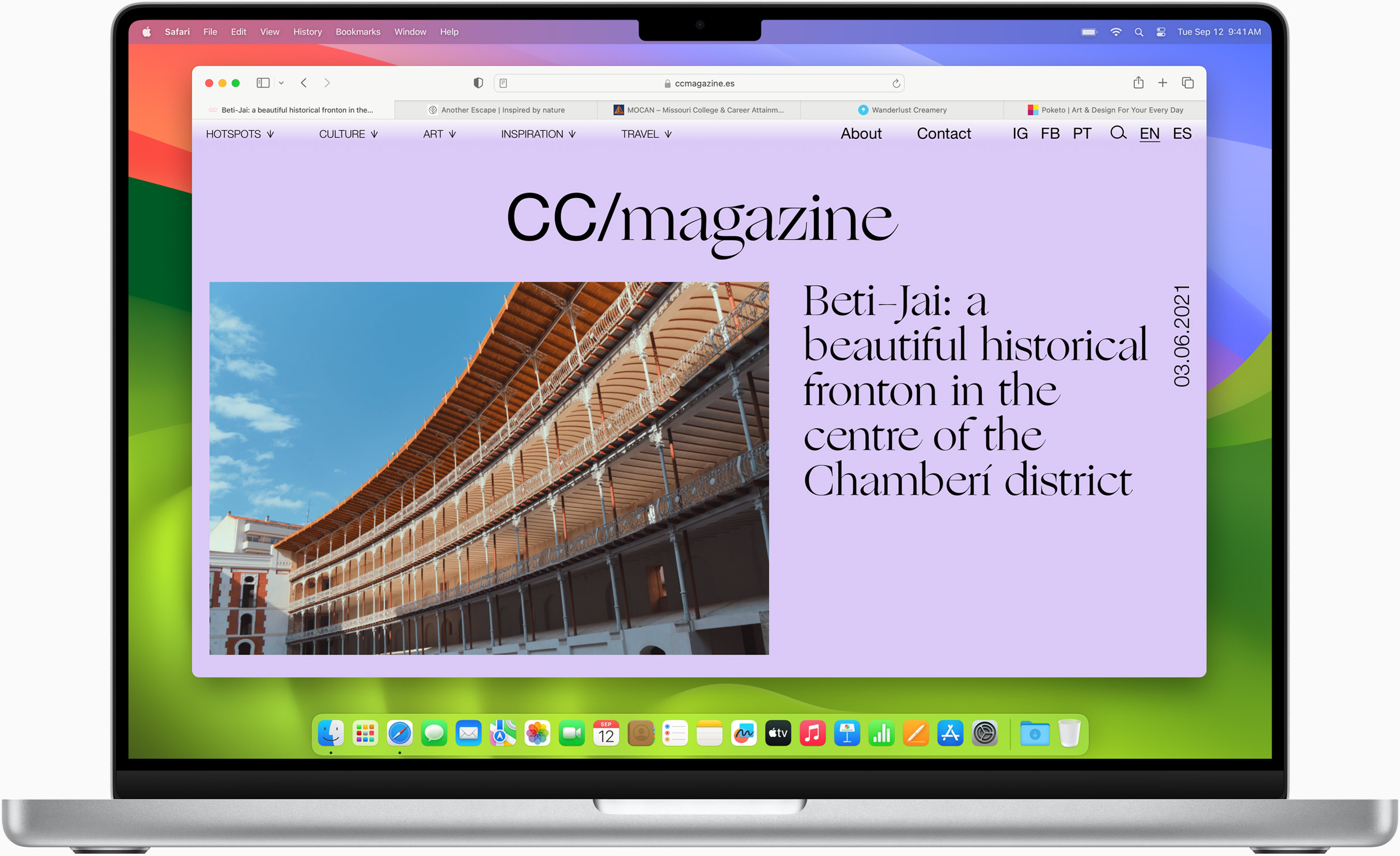
Los perfiles de Safari te permiten separar tu historial, las extensiones, los grupos de pestañas, los favoritos, las cookies y más. Y puedes cambiar rápidamente entre perfiles como Personal o Trabajo según lo que estés haciendo.

Las apps web te permiten guardar tus sitios web favoritos en el Dock del Mac y en la pantalla de inicio del iPhone o el iPad. Como tienen una barra de herramientas simplificada y configuraciones independientes, te va a parecer que estás usando una app.
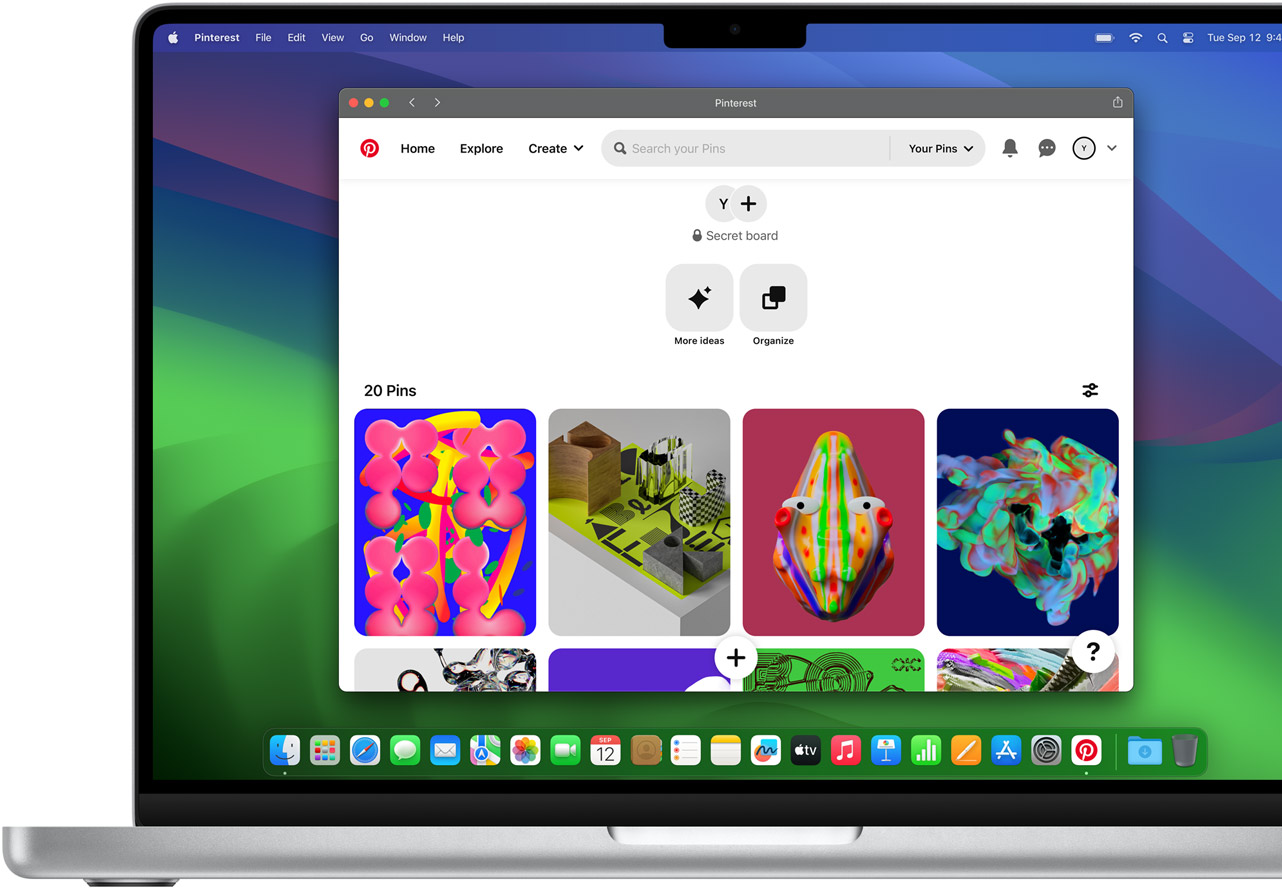
Extensiones
Las Extensiones de Safari agregan funciones al navegador para ayudarte a explorar la web como más te gusta. Descubre y agrega tus extensiones favoritas en la sección exclusiva de Safari del App Store.
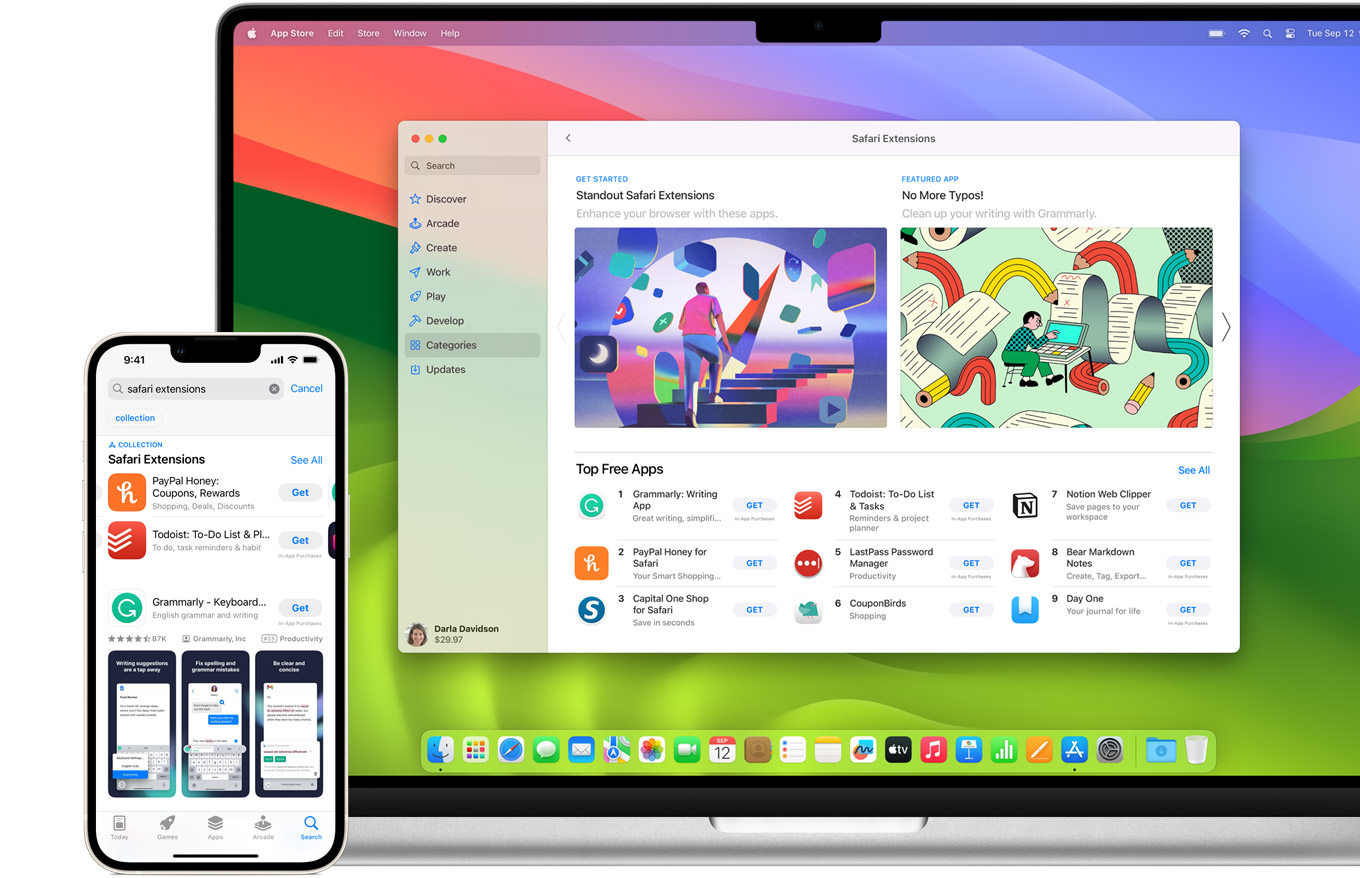
Grupos de Pestañas
Guarda y organiza tus pestañas como te resulte más cómodo. Ponle nombre a cada grupo, edita su contenido y cambia de uno a otro en cualquiera de tus dispositivos. También puedes trabajar en equipo y compartir tus grupos de pestañas para que planear tu próximo proyecto o viaje sea mucho más fácil.

Herramientas inteligentes.
Hecho para que hagas más..
Las herramientas integradas te permitirán tener una experiencia de navegación mucho más inmersiva, intuitiva e inmediata. Obtén información detallada sobre el sujeto de una foto con un solo clic, selecciona texto en cualquier imagen, traduce una página web completa al instante y toma notas rápidamente desde cualquier lugar de un sitio web. Todo esto sin tener que cambiar de app.
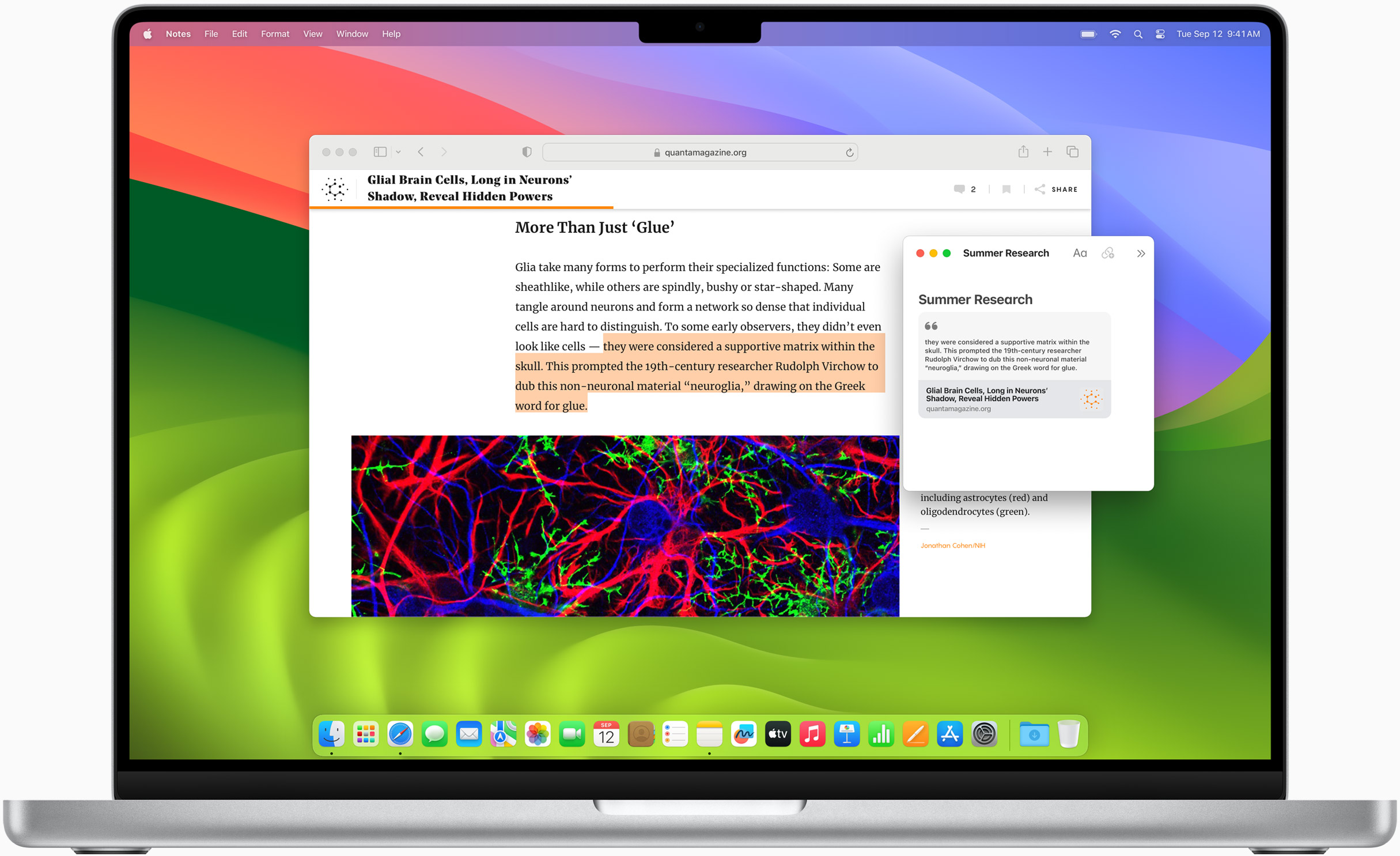
Nota Rápida
Notas es la mejor aplicación para anotar todas tus ideas. Y con la funcionalidad Nota Rápida puedes escribir rápidamente lo que se te ocurra mientras navegas en internet sin necesidad de salir de Safari.
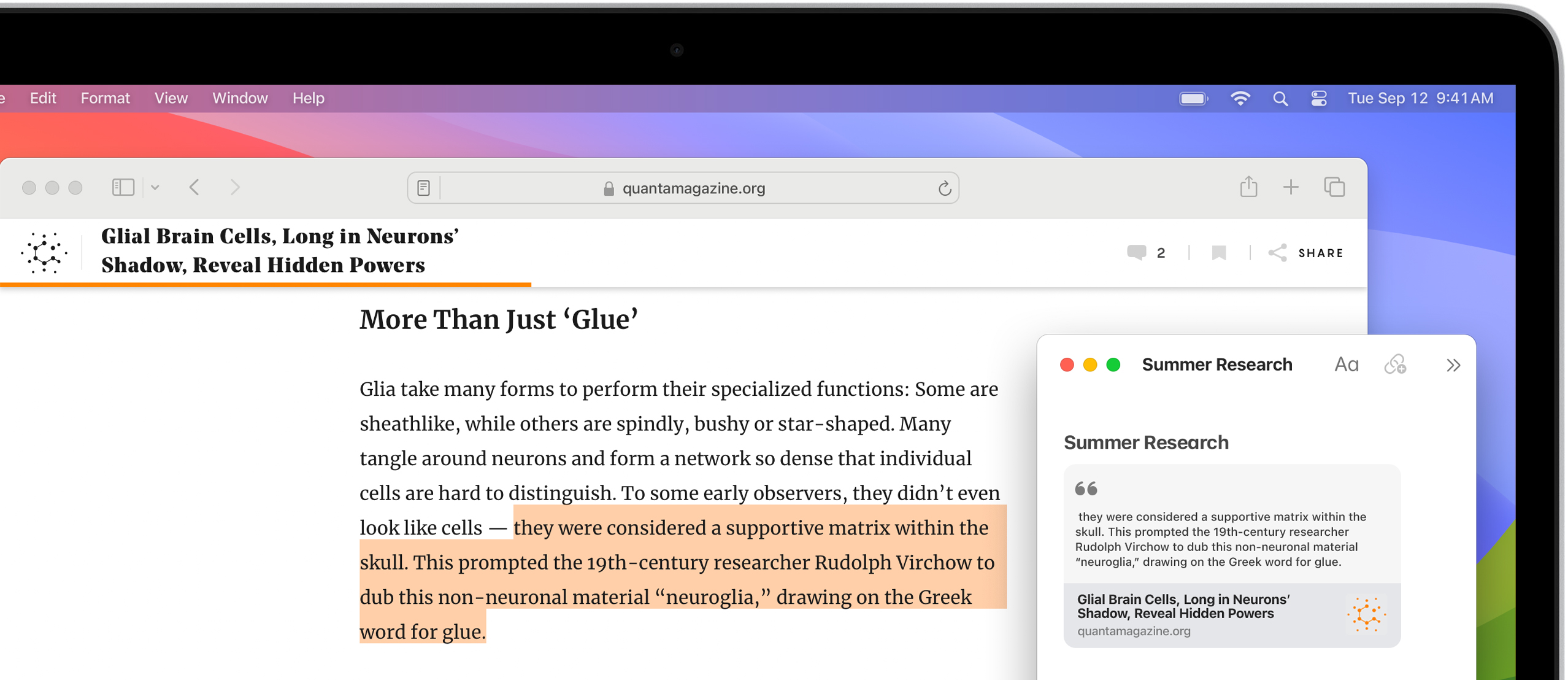
Traduce páginas web enteras con un simple clic, y también el texto que aparece en imágenes y videos pausados, sin tener que salir de Safari.
Texto en Vivo
Interactúa con el texto de cualquier imagen en la web con funciones como copiar y pegar, buscar y traducir. 6

Navega con tranquilidad.
La potente seguridad de Safari te protege. Las llaves de acceso hacen que iniciar sesión sea más fácil y seguro. El Llavero de iCloud autocompleta y almacena de forma segura las contraseñas y llaves de acceso en todos tus dispositivos. Safari también te notifica si encuentra algún sitio web sospechoso y evita que se cargue. Como cada página web se ejecuta en procesos separados, cualquier código dañino se limita siempre a una sola pestaña para evitar que congele todo el navegador o acceda a tu información. Además, Safari cambia automáticamente de HTTP a HTTPS, que es más seguro, en todos los sitios que cuentan con esta opción.
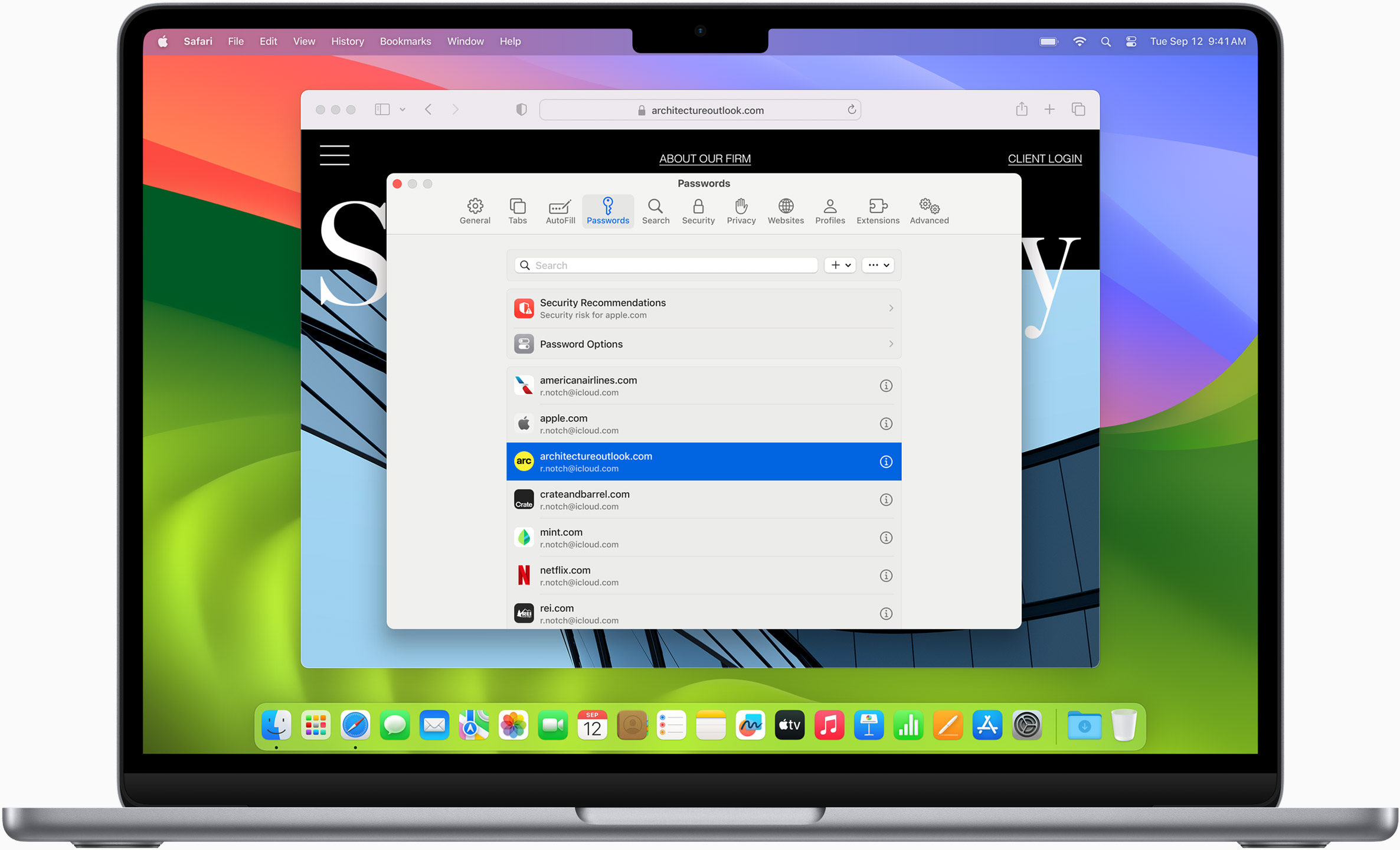
Llaves de acceso
Inicia sesión en todos tus dispositivos con llaves de acceso. Sin usar contraseñas.
Las llaves de acceso están encriptadas de extremo a extremo y te protegen contra el phishing y las filtraciones de datos. Son mucho más seguras que los métodos de autenticación de dos factores. Y gracias al Llavero de iCloud, puedes usarlas en todos tus dispositivos Apple y también en los que no son de Apple.
Más información sobre las llaves de acceso
Manda tu billetera de vacaciones. Con Wallet, pagar es muy fácil.
Con la funcionalidad Autorrellenar, podrás agregar fácilmente la información de tu tarjeta de crédito desde la app Wallet al momento de pagar. Respira tranquilo, tus datos nunca se comparten y tus transacciones están protegidas con una seguridad líder en la industria.
Continuidad
Navega a través de tus dispositivos como si fueran uno solo..
Safari sincroniza todas tus contraseñas, marcadores, historial, pestañas y más de forma integrada en tu Mac, iPad, iPhone y Apple Watch. Y cuando tu Mac y dispositivos iOS o iPadOS están cerca, todo lo que estés haciendo en Safari pasa de un dispositivo a otro automáticamente gracias a la funcionalidad Handoff. Incluso puedes copiar imágenes, videos o textos desde Safari en tu iPhone o iPad, y pegarlos en una app que tengas abierta en un Mac cercano o viceversa.

Cuando usas Safari en varios dispositivos, tus pestañas se sincronizan entre ellos. De esta manera, puedes buscar, comprar, trabajar o navegar en tu iPhone, y luego pasar al iPad o al Mac y continuar exactamente donde estabas.
Agrega a Lecturas todas las páginas que quieras guardar para leer más tarde, y accede a ellas en cualquiera de tus dispositivos conectados a iCloud, incluso cuando no estés en internet.
El Llavero de iCloud almacena de forma segura tus nombres de usuario, contraseñas y números de tarjetas de crédito, y los mantiene actualizados en tus dispositivos de confianza. Así, podrás iniciar sesión fácilmente en tus sitios web favoritos, así como en apps para iOS y iPadOS, y hacer compras en línea al instante.
Diseñado para los desarrolladores.
WebKit está profundamente integrado entre el hardware del Mac y macOS, por lo que Safari puede alcanzar la mayor velocidad de rendimiento y duración de la batería en comparación con cualquier otro navegador en la plataforma. Además, es compatible con estándares web modernos para disfrutar experiencias de navegación increíbles. WebKit en macOS Sonoma optimiza la navegación para que tu experiencia sea aún mejor, y les da a los desarrolladores más control sobre el estilo y el diseño para crear contenidos más atractivos.
Más información
Haz de Safari tu navegador predeterminado
Personaliza tu página de inicio, consulta el reporte de privacidad del navegador, monitorea tus contraseñas guardadas, sincroniza las pestañas en todos los dispositivos, lee el manual del usuario de safari, accede al soporte técnico de safari.

Play Minecraft Games with Game Pass
ALSO AVAILABLE ON:
Minecraft is available to play on the following platforms:

*Mac and Linux are compatible with Java Edition only.

Poisonous Potato Update
The (s)mashing update you always asked for!
Imagine being a potato. Now imagine being the potato’s less popular sibling who didn’t inherit the tuber-licious looks the rest of your family possesses. What’s worse is – you're facing the impossible decision of what to do with all this starch? Since neither French fries nor couch potato sat right with you, there's only one option remaining. Congratulations friend, you’re a poisonous potato.
For years, Minecraft’s own toxic tuber has been neglected and underappreciated, lacking both purpose and usefulness. For years, you – the community – tried to highlight this, working tirelessly to bring it to our attention and literally begging us for more functionality. As of today, your concerns are a thing of the past.
Mojang Studios is proud to release our most well-boiled update to date that will add so much usability to the poisonous potato that even tater-haters will become devoted spud-buds. The Poisonous Potato Update – rich in both carbs AND features! You asked. We delivered. Or maybe you didn’t ask, but we delivered anyway? In any case, it is HERE!

GET THE SNAPSHOT UPDATE
Snapshots are available for Minecraft: Java Edition. To install the snapshot, open up the Minecraft Launcher and enable snapshots in the "Installations" tab. You can even play the snapshot on your own Java Realms together with your friends!
Remember, snapshots can corrupt your world, so please back up your world and/or run the snapshot in a different folder from your main worlds.
-> DOWNLOAD THE CROSS-PLATFORM SERVER JAR
Poisonous potato add-on.

The roots of the poisonous potato run deep within Minecraft and extends far beyond Java Edition. Therefore, it should come as no surprise that the tuber-lar sensation has spread its influence to Bedrock Edition as well. With Jigarbov’s Poisonous Potato add-on , you’ll be able to experience the joy of the poisonous potato the way it was always intended – through blocks and furniture to weapons and armor.
-> GET THE ADD-ON
Gameplay & features.
- Poisonous potatoes – LOTS of poisonous potatoes!
- A few normal potatoes too!
- The homeland of all potato kind
- Five spud-tastic biomes: fields, hash, arboretum, corruption, and wasteland
- Experience the life of a potato – from its inception as a raw potato picked from the fields, through cooked hash browns, to its eventual decay
- Local weather with a-mashing effects
- Added the Colosseum, home to the lord of potato kind...
- A whole sack of a-peeling new blocks
- Rich in Vitamin C, Vitamin B6, and Niacin!
- No new mineral blocks. No need! The blocks themselves contain minerals: Potassium, Magnesium, and Iron!
- Added the frying table – everyone asked for it, so we added it. It fries potato things. It's a really nice model!
- Added functionality to the fletching table. You can now fletch toxic resin into more refined versions of the resin.
- Added impurities because purity is overrated
- Added a whole bunch new gadgets that will tune your poisonous potato game up to eleven!
- You get it by now. They’re all poisonous potatoes...
TECHNICAL CHANGES
- The flux capacitor integration now synergizes with quantum voxelization, which enables a 360-noscope enhancing real-time RTX terrain-rendering nightshade multibox spectrum acceleration while optimizing transdimensional entity synchronization for seamless vitelotte-king edwards-russel burbank experiences!
WHAT HAPPENS IF I DOWNLOAD THE UPDATE?
Then you will be the proud owner of the file that contains the update.
WHAT CAN I EXPECT IN TERMS OF GAMEPLAY?
Poisonous potatoes. We hope this article has made that perfectly clear.
I DON’T BELIEVE I ASKED FOR THIS UPDATE, IF I’M HONEST.
You might not have – but your brain (or maybe belly) did!
ARE THERE CURRENTLY ANY OTHER CARB-BASED UPDATES IN THE WORKS?
Great question! Please look forward to the Radioactive Rice Update and Toxic Taro Update in the very distant future!
SHARE THIS STORY
Community creations.
Discover the best add-ons, mods, and more being built by the incredible Minecraft community!
Block...Block...Block...
Descargar iTunes para Windows
En Windows 10 y versiones posteriores, puedes acceder a tu música, contenido de vídeo y dispositivos Apple en las apps dedicadas: la app Apple Music, la app Apple TV y la app Dispositivos Apple. Si el PC no es compatible con estas apps, puedes seguir usando iTunes para Windows.
Usar la app Apple Music, la app Apple TV y la app Dispositivos Apple para Windows
En lugar de iTunes, puedes usar tres apps dedicadas diseñadas específicamente para escuchar música, ver contenido y administrar tus dispositivos Apple.
App Apple Music
Escucha y gestiona la música de tu biblioteca de iTunes, incluidas tus compras en el iTunes Store.
Más información sobre la app Apple Music para Windows
App Apple TV
Ve y gestiona películas y programas de televisión desde tu biblioteca de iTunes, incluidas tus compras en el iTunes Store.
Más información sobre la app Apple TV para Windows
App Dispositivos Apple
Actualiza, haz copias de seguridad, restaura y gestiona de forma manual el iPhone o iPad. Y sincroniza de forma manual el contenido del PC.
Más información sobre la app Dispositivos Apple para Windows
Cosas importantes que debes saber sobre la app Apple Music, la app Apple TV y la app Dispositivos Apple
Necesitas Windows 10 o una versión posterior.
Tienes que descargar las tres apps: la app Apple Music, la app Apple TV y la app Dispositivos Apple. Si descargas solo una de estas apps, iTunes te pedirá que descargues las otras dos para acceder a tu contenido de música y vídeo desde la biblioteca.
Después de descargar estas apps, puedes usar iTunes para acceder solo a tus podcasts y audiolibros.
Las apps Apple Music y Apple TV leen el contenido de la biblioteca de iTunes, así que no la elimines.
Para acceder a tus compras del iTunes Store en la app Apple Music y la app Apple TV, debes dar autorización a tu ordenador con el ID de Apple .
¿Qué pasa con iTunes después de descargar la app Apple Music, la app Apple TV y la app Dispositivos Apple?
Después de descargar la app Apple Music, la app Apple TV y la app Dispositivos Apple, no verás nada de tu contenido de música o vídeo en iTunes. Y no podrás usar iTunes para sincronizar y administrar de forma manual el iPhone o iPad. Podrás usar iTunes para acceder solo a tus podcasts y audiolibros.
Para acceder a tu contenido de música y vídeo desde la biblioteca de iTunes, utiliza la app Apple Music y la app Apple TV. Para administrar el iPhone o iPad, utiliza la app Dispositivos Apple.
Descargar y actualizar la app Apple Music, la app Apple TV y la app Dispositivos Apple
Descargar la app Apple Music para Windows desde Microsoft Store
Descargar la app Apple TV para Windows desde Microsoft Store
Descargar la app Dispositivos Apple para Windows desde Microsoft Store
Después de descargar la app Apple Music, la app Apple TV y la app Dispositivos Apple, puedes comprobar si hay actualizaciones en Microsoft Store.
Si tu PC no es compatible con la app Apple Music, la app Apple TV y la app Dispositivos Apple
Si tu PC no cumple con los requisitos del sistema para la app Apple Music, la app Apple TV y la app Dispositivos Apple, puedes seguir usando iTunes para Windows.
Cómo obtener iTunes para Windows
Descargar iTunes para Windows desde Microsoft Store
Si necesitas ayuda para descargar iTunes desde Microsoft Store o para gestionar iTunes para Windows, contacta con Microsoft .
Después de descargar iTunes para Windows, puedes comprobar si hay actualizaciones en Microsoft Store.
Más información sobre iTunes para Windows
Aprender a usar iTunes para Windows con el Manual de uso
La disponibilidad en tiendas y las funciones pueden variar según el país o la región. Descubre qué puedes comprar en tu país o región .
La disponibilidad de Apple Music puede variar según el país o la región. La app Apple TV y sus funciones no están disponibles en todos los países y regiones. Obtén información sobre la disponibilidad en tu país o región .
Explora la Comunidad de soporte de Apple
Comprueba qué preguntaron y respondieron los clientes de Apple.
Contactar con el soporte técnico de Apple
¿Necesitas ayuda? Ahorra tiempo iniciando una solicitud en línea al soporte técnico y te pondremos en contacto con un experto.

IMAGES
VIDEO
COMMENTS
Safari es más personalizable que nunca. Organiza tus pestañas en grupos y cambia de uno a otro según lo que necesites en el momento. Elige una imagen de fondo y ajusta la ventana del navegador con tus secciones favoritas, como Lecturas, Favoritos, Pestañas de iCloud y Sugerencias de Siri. Además, las extensiones de terceros para el iPhone ...
Navegador web ligero y lleno de posibilidades. Mozilla Firefox Beta. Prueba las últimas novedades del navegador de Mozilla. Descarga gratis Safari para Windows. El mítico navegador de Mac, ahora en Windows. Seguro que has escuchado hablar del navegador Safari, el más usado en...
Cómo instalarlo en Windows. Instalar Safari en Windows 10 (o en Windows 11, 7 o 8.1) no tiene ningún misterio. Aunque Apple ha ocultado la sección de descarga de su navegador (por motivos que ...
Safari es la mejor manera de explorar internet en tus dispositivos Apple. Se puede personalizar de mil formas, protege tu privacidad y consume muy poco para que puedas navegar como y cuando quieras. Descubre qué es lo que hace grande al navegador más rápido que existe. 1. Cómo configurar Safari como navegador por omisión.
5. Specify if you want to add Safari as a desktop shortcut or not. Also, decide if you prefer it as the default browser on your computer (we recommend you don't select this option). Select Next to continue. 6. Pick an install directory (or leave the default folder path) and select Install. 7.
Safari. Blazing fast. Incredibly private. Safari is the best way to experience the internet on all your Apple devices. It brings robust customization options, powerful privacy protections, and optimizes battery life — so you can browse how you like, when you like. And when it comes to speed, it's the world's fastest browser. 1.
Installing Safari on Windows 11/10 or earlier versions of the Windows operating system is as easy as installing any other web browser. Here is how to do just that. Step 1: Click here to download Safari 5.1.7 setup file from Apple. The setup supports both 32-bit and 64-bit Windows 11/10/8/7 systems. Step 2: Run the installer and then follow the ...
Para actualizar Safari en iPhone o iPad, actualiza iOS o iPadOS. Para actualizar Safari en Apple Vision Pro, actualiza visionOS. Obtener actualizaciones de Safari para Windows. Apple ya no ofrece actualizaciones de Safari para Windows u otros sistemas operativos de PC. Safari 5.1.7 para Windows, lanzado en 2010 y ahora obsoleto, fue la ...
Veamos los pasos para instalar Safari: Dado que Apple no lo ofrece, debemos descargar Safari para Windows desde una fuente fiable. Incluimos un enlace al conocido Internet Archive, donde debemos hacer clic sobre "Windows executable" para conseguir el instalador: Descarga Safari 5.1.7 para Windows.
Safari es el navegador oficial de la marca de la manzana, el cual está presente en las Macintosh, los iPhone y los iPad nativamente. En una época también est...
Descargar ahora Safari para Windows desde Softonic: Descarga gratis, 100% segura y libre de virus. Safari última versión 2024, más de 4698 descargas e. Artículos; Apps. ... Microsoft Edge, el nuevo navegador gratuito web para Windows. 3.4. Gratuito. Netscape Navigator. Netscape Navigator, navegador multiplataforma gratuito. 3.4 ...
Level 10. 726,387 points. Nov 10, 2023 6:54 AM in response to robertjohnbatchelor. Safari is bundled with the OS and can be updated to 9.1.3 through the Mac App Store; any unit on Mavericks can be upgraded at least as far as El Capitan and Safari 11.1.2. (246827)
¡Suscribete para apoyar al canal! ️ https://bit.ly/Suscribirse-DCH ️Link al Tutorial ️ https://descubrecomohacerlo.com/descargar-instalar-safari-windows-t...
Descarga Safari. Abre la página de descarga de Safari. Haga clic en el botón Descargar para descargar Safari para Windows 11. Si su navegador no está configurado para descargar automáticamente a la carpeta Descargas del usuario, deberá seleccionar un directorio para guardar el archivo. Luego presione el botón Guardar.
Entonces, ya sea que desees descargar Safari para las versiones de 32 o 64 bits de Windows 10, este instalador funcionará sin problemas. Abre la página web de descarga de Safari. Elige la ubicación de descarga en tu disco duro. Haz clic en el botón Guardar. Haz clic en el archivo ejecutable para iniciar el proceso de instalación.
However, Safari for Windows never gained much traction among Windows users, who preferred other browsers that had more market share and compatibility. According to StatCounter, Safari for Windows had less than 1% of the global browser market share in 2012. The last version of Safari for Windows was 5.1.7, released in May 2012.
Safari: Explora el vasto mundo digital con velocidad y estilo. Safari, desarrollado por Apple, es el navegador predeterminado para dispositivos iOS y macOS. Su objetivo principal es proporcionar una navegación rápida, segura y eficiente. Entra muchas de sus funciones, encontramos la función "Lectura", que permite visualizar artículos web ...
Un navegador pensado para gamers. Google Chrome Portable. Usa Google Chrome allá donde vayas. Internet Explorer. ¡Nueva versión del navegador más famoso! Descarga la última versión de Safari para Windows. El mítico navegador de Mac, ahora en Windows. Seguro que has escuchado hablar del navegador Safari, el...
Safari gratis para PC, Mac. Descargar para Windows. (38,5 Mo) Tu voto. 10 votos 4,4 / 5. Desarrollador Apple Inc. Versión 5.1.7. Licencia Freeware. Idioma es.
La descarga se iniciará automáticamente. Después de descargar Safari para Windows 10 mediante un archivo comprimido, extrae el contenido del archivo de instalación en una carpeta de destino. Haz doble clic en Safari.exe para iniciar el navegador Safari en tu Windows 10. Haz clic en Siguiente y luego en Finalizar para completar la instalación.
Safari 3.2.2 para Windows. Safari. ID CVE: CVE-2009-0137. Disponible para Windows XP o Vista. Impacto: Acceder a una URL de canal creada con fines malintencionados puede provocar la ejecución de código arbitrario. Descripción: Existen varios problemas de validación de entradas en la manipulación de Safari de URL de canal.
Safari es la mejor forma de navegar en internet en cualquier dispositivo Apple. Te ofrece excelentes opciones de personalización, potentes funcionalidades para proteger la privacidad y una duración de la batería líder en la industria para que puedas navegar como quieras todo el día. Y en cuanto a velocidad, es el navegador más veloz del ...
As of today, your concerns are a thing of the past. Mojang Studios is proud to release our most well-boiled update to date that will add so much usability to the poisonous potato that even tater-haters will become devoted spud-buds. The Poisonous Potato Update - rich in both carbs AND features!
Descargar iTunes para Windows. En Windows 10 y versiones posteriores, puedes acceder a tu música, contenido de vídeo y dispositivos Apple en las apps dedicadas: la app Apple Music, la app Apple TV y la app Dispositivos Apple. Si el PC no es compatible con estas apps, puedes seguir usando iTunes para Windows.